Page 1

Page 2
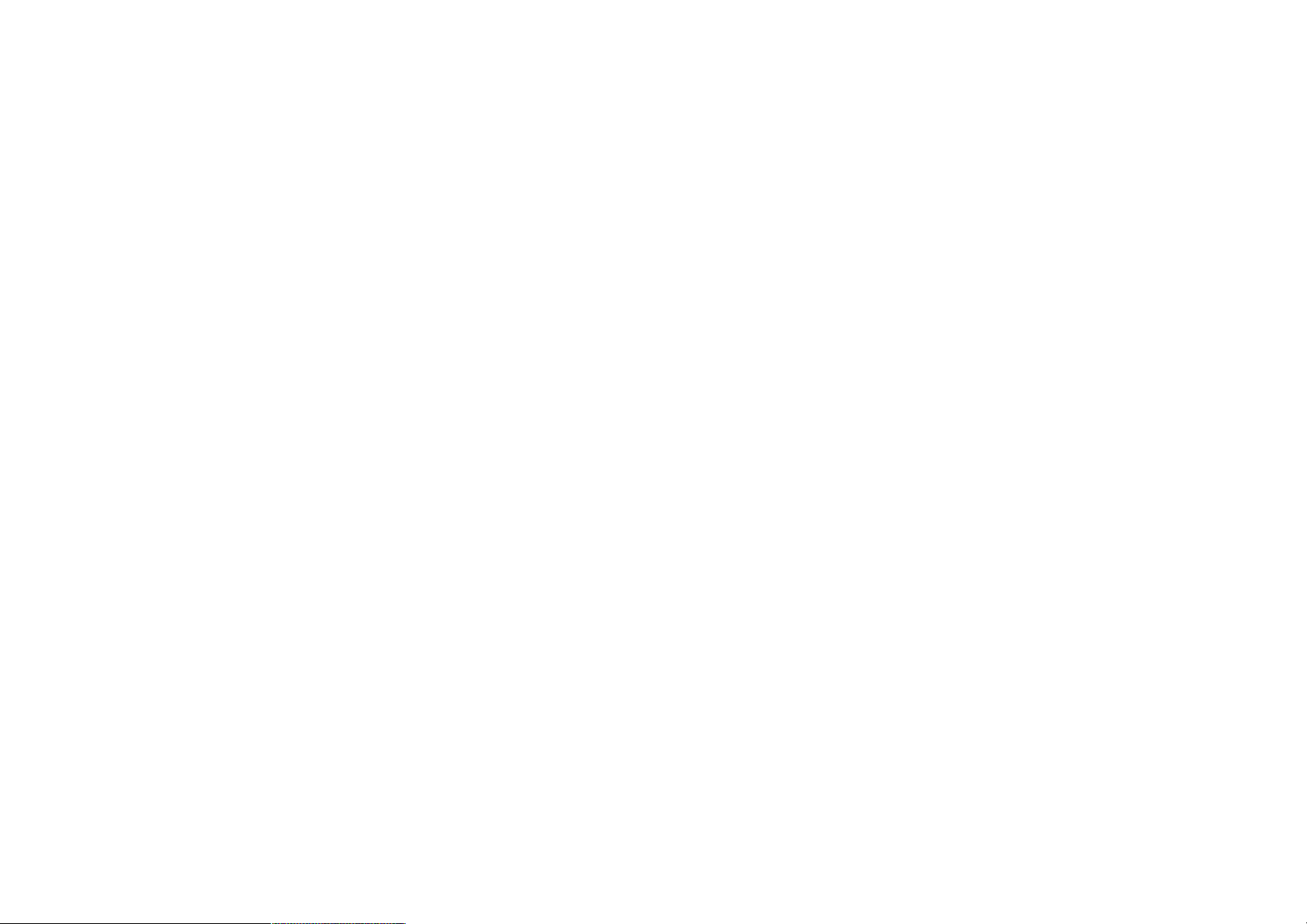
Содержание
1 Общие указания......................................................................................5
2 Комплектность........................................................................................ 7
3 Указания по технике безопасности.......................................................7
4 Подготовка аппарата к работе ...............................................................7
5 Работа с аппаратом ............................................................................... 11
5.1 Включение и выключение трубки...............................................11
5.2 Исходящий вызов..........................................................................11
5.3 Ответ на вызов .............................................................................. 12
5.4 Выбор уровня громкости в трубке ..............................................12
5.5 Повтор последнего набранного номера......................................12
5.6 Повтор последних 20 набранных номеров.................................12
5.7 Отключение микрофона...............................................................12
5.8 Включение и выключение блокировки кнопок .........................13
5.9 Поиск трубки ................................................................................13
5.10 Введение программируемой паузы.............................................13
5.11 Запись номера в записную книжку .............................................13
5.12 Набор номера из записной книжки.............................................14
5.13 Удаление номера из записной книжки........................................14
5.14 Изменение имени и номера, хранящегося в записной
книжке ................................................................................................... 15
5.15 Выбор мелодии вызывного акустического сигнала для
номера, хранящегося в записной книжке ...........................................15
5.16 Выбор фонового изображения для номера, хранящегося
в записной книжке................................................................................ 16
5.17 Просмотр параметров выбранных для номера, хранящегося
в записной книжке................................................................................ 16
5.18 Копирование информации с SIM-карты мобильного
телефона ................................................................................................17
5.19 Удаление всех номеров из записной книжки .............................17
5.20 Распределение номеров по группам абонентов.........................18
5.21 Индикация номера вызывающего абонента...............................22
5.22 Получение дополнительных видов обслуживания....................25
6 Настройки трубки................................................................................. 26
6.1 Выбор мелодии вызывного акустического сигнала трубки......26
6.2 Выбор уровня вызывного акустического сигнала трубки ........26
6.3 Присвоение имени трубке ...........................................................27
6.4 Язык индикации меню .................................................................27
1
Page 3
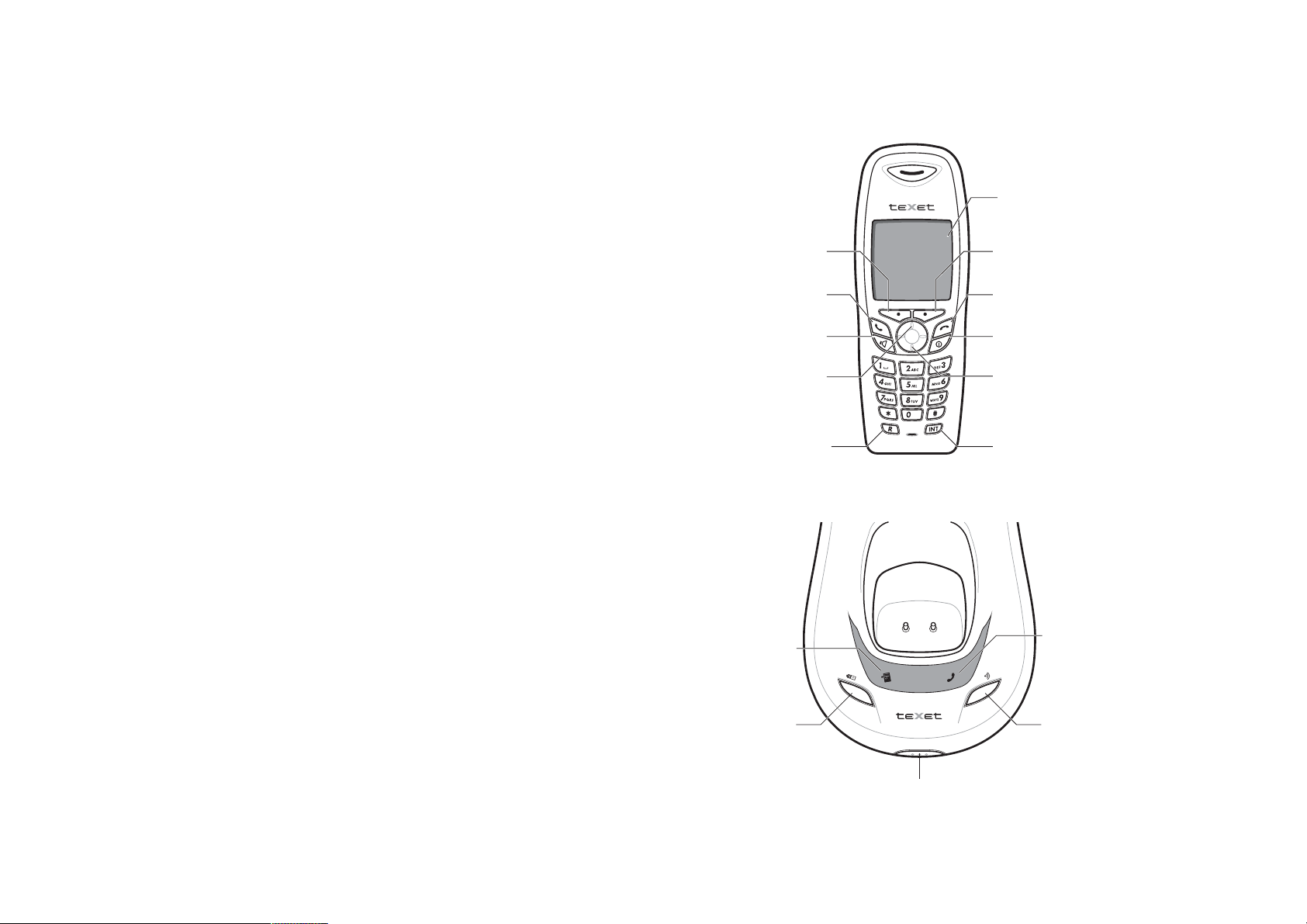
6.5 Выбор фонового изображения ....................................................28
6.6 Выбор подсветки меню................................................................ 29
6.7 Включение и выключение автоматического приема вызова ....29
6.8 Включение и выключение звукового сигнала подтверждения
нажатия кнопок.....................................................................................30
6.9 Работа в составе учрежденческой АТС ......................................30
7 Настройки базового блока...................................................................31
7.1 Выбор мелодии вызывного акустического сигнала базового
блока .....................................................................................................31
7.2 Выбор уровня вызывного акустического сигнала базового
блока...................................................................................................... 32
7.3 Определение приоритета прохождения вызывных сигналов
между трубкой и базовым блоком ......................................................32
7.4 Выбор способа передачи набора номера....................................33
7.5 Изменение PIN-кода базового блока...........................................34
7.6 Возвращение настроек трубки и базового блока в заводское
состояние............................................................................................... 35
8 Установка даты и времени. Включение и выключение
будильника ................................................................................................35
9 Работа с дополнительными трубками ................................................37
9.1 Регистрация дополнительной трубки на базовом блоке ...........37
9.2 Отмена регистрации трубки на базовом блоке ..........................39
9.3 Внутренние вызовы......................................................................39
9.4 Выполнение внутреннего вызова во время разговора
с внешним абонентом ..........................................................................40
9.5 Переключение входящего вызова на другую трубку ................40
9.6 Организация конференции ..........................................................41
10 Работа с дополнительными базовыми блоками ................................41
11 Èãðû ...................................................................................................... 42
12 Возможные неисправности и методы их устранения.......................45
Кнопка работы с меню.
Доступ к главному меню,
выбор опции,
отображенной на дисплее
Кнопка включения и
выключения
абонентской линии
Кнопка включения и
выключения
громкоговорящей связи
Кнопка работы с меню.
Доступ к списку исходящих
вызовов,
увеличения уровня
громкости в трубке и уровня
громкости приема
Кнопка работы с мини-АТС
Индикатор
пропущенных
вызовов.
Светится при наличии
новых записей
в списке
вызывающих
абонентов
Индикатор заряда
аккумуляторов.
Светится во время
заряда аккумуляторов
Общий вид трубки
Дисплей
Кнопка работы с меню.
Доступ к информации записной
книжки, выбор опции,
отображенной на дисплее
Кнопка завершения вызова
Кнопка включения и
выключения трубки
Кнопка работы с меню.
Доступ к списку принятых
вызовов, уменьшения уровня
громкости в трубке и уровня
громкости приема
Кнопка для внутреннего вызова
и переключения входящего
вызова на другую трубку
Общий вид базового блока
Индикатор включения
блока питания в
электрическую сеть
и подключения
к абонентской линии.
Светится при наличии
напряжения питания.
Мигает
при подключении
к абонентской линии
Кнопка поиска трубки
Устройство для считывания SIM-карты
2
3
Page 4
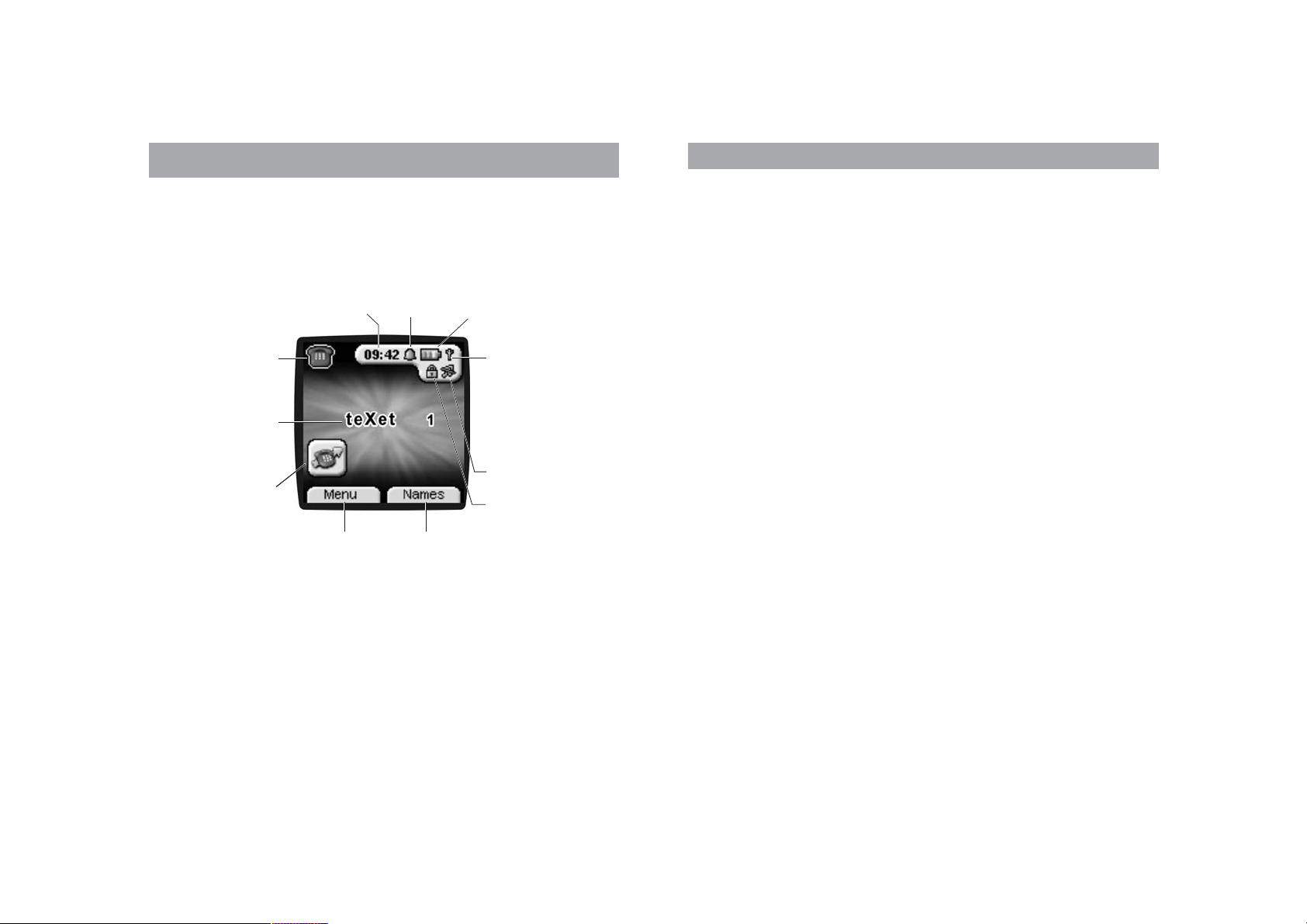
Пиктограммы дисплея трубки
Трубка находится
в состоянии готовности
к работе.
Телефонный аппарат
не используется
Имя и номер трубки.
На дисплее всегда
отображается имя
и номер трубки
Новые пропущенные
вызовы.
В списке пропущенных
вызовов есть новые
(непрочитанные)
записи
Опция меню.
Нажмите кнопку
под дисплеем
для доступа к
главному меню
Будильник
включенТекущее время
Опция имена.
Нажмите кнопку
под дисплеем
для доступа к
информации
записной книжки
Уровень заряда
аккумуляторов.
Если символ пустой,
установите трубку на
базовый блок для заряда
аккумуляторов.
В процессе заряда деления
непрерывно перемещаются
Индикатор наличия
связи между трубкой
и базовым блоком.
Символ мигает при
отсутствии связи с
базовым блоком,
регистрации трубки,
напряжения питания
базового блока
Вызывной акустический
сигнал трубки выключен
Кнопки трубки
заблокированы
1 Общие указания
Бесшнуровой телефонный аппарат (БТА) предназначен для работы
в качестве оконечного абонентского устройства в телефонных сетях с
импульсным и частотным (тональным) способом передачи набора номера.
БТА изготовлен на базе современной цифровой технологии DECT.
Технология DECT обеспечивает высокую степень защиты радиоканала
между трубкой и базовым блоком от несанкционированного доступа и
хорошее цифровое качество передачи речи.
При приобретении телефонного аппарата требуйте проверки его
работоспособности и комплектности. Убедитесь, что в гарантийном
талоне указаны дата изготовления и дата продажи аппарата в розничной
торговой сети со штампом торговой организации. Помните, что при
утрате гарантийного талона или его неправильном заполнении Вы
лишаетесь права на гарантийное обслуживание.
БТА не предназначен для включения через абонентские
высокочастотные установки (АВУ), телефонные блокираторы и АТС
типа Квант.
Не устанавливайте базовый блок вблизи радио и телевизионных
приемников, холодильников, компьютеров, радиаторов, металлических
конструкций и металлических оконных рам. Не пользуйтесь аппаратом
в ванной комнате. Не оставляйте трубку на балконе во время дождя. Не
пользуйтесь аппаратом во время грозы или шторма (отключайте его от
электрической и телефонной сети).
Используйте только тот блок питания, который включен в
комплектность телефонного аппарата. Использование другого блока
питания аннулирует гарантийное обслуживание Вашего аппарата.
Трубка аппарата может нагреваться во время перезаряда аккумуляторов.
Это нормальное явление.
Если Вы установили новые аккумуляторы, не подключайте линейный
шнур к абонентской линии, пока аккумуляторы полностью не зарядятся.
В противном случае входящие вызовы будут препятствовать полному
заряду аккумуляторов.
Когда аккумуляторы разрядятся, Вы увидите, что символ аккумулятора
на дисплее трубки пуст и услышите во время разговора предупреждающие
сигналы.
Для максимального увеличения срока службы аккумуляторов, снимайте
трубку с базового блока каждый день на несколько часов (или до полного
разряда аккумуляторов).
4
5
Page 5
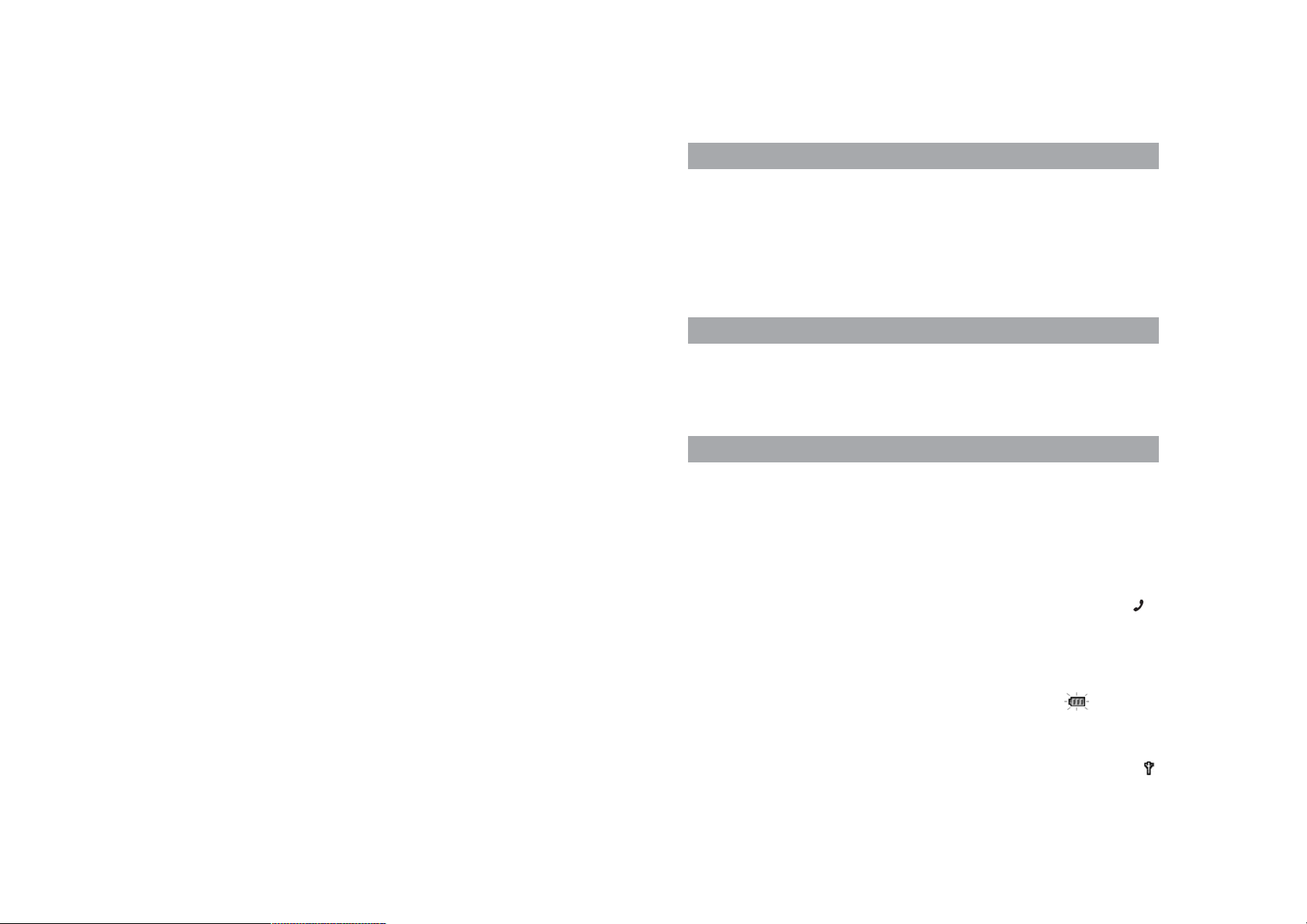
Когда Вы обнаружите, что аккумуляторы больше не перезаряжаются,
замените их. Всегда заменяйте одновременно оба аккумулятора.
Используйте Ni-Сd или Ni-MH аккумуляторы.
ВНИМАНИЕ! Запрещается устанавливать в трубку обычные не
перезаряжаемые батареи. Их установка может привести к нарушению
работоспособности и выходу трубки из строя.
Вы не сможете использовать аппарат при отключении напряжения
питания. В этом случае Вы должны использовать другой аппарат,
например, проводной или мобильный.
Не используйте для чистки аппарата растворители или другие
химические растворы это может привести к повреждению аппарата.
В случае загрязнения протрите аппарат влажной тканью или
антистатической салфеткой.
2 Комплектность
Трубка TX-D7100 1 шт.
Базовый блок TX-D7100 1 шт.
Блок питания 8V DC 300 mA, 9V DC 120 mA 1 шт.
Аккумулятор 1,2V (тип ААA) 2 шт.
Линейный шнур 1 шт.
Руководство по эксплуатации 1 экз.
Гарантийный талон 1 экз.
Упаковка 1 øò.
3 Указания по технике безопасности
Технические характеристики:
Стандарт DECT GAP
Диапазон рабочих частот, МГц 1880-1900
Средняя мощность излучения
передатчика, мВт, не более 10
Способ передачи набора номера импульсный или частотный
Количество трубок до пяти
Количество базовых блоков до четырех
Длительность размыкания шлейфа
(FLASH), мс 600
Рабочая температура
окружающего воздуха, °C от плюс 5 до плюс 40
Допустимая влажность, % 80 при 25°С
Напряжения питания, В 220 ±10%, частотой 50 Гц
Потребляемая мощность, Вт, не более 3
Дальность связи до 50 м внутри здания,
до 300 м на открытой
местности
Габаритные размеры, мм, не более:
трубки 125x46x25
базового блока 141x100x53
Масса комплекта, кг, не более 0,85
6
Во избежание несчастных случаев не допускается вскрытие абонентом
базового блока, подключенного к сети электропитания и абонентской
линии телефонной сети. Отключайте блок питания от сети, если Вы
длительное время не пользуетесь аппаратом.
4 Подготовка аппарата к работе
Подключите одну вилку линейного шнура к розетке для линейного
шнура в основании базового блока, а вторую к абонентской линии
телефонной сети.
ВНИМАНИЕ! При покупке другого линейного шнура обратите
внимание на используемые контакты в вилках шнура. Должны
быть задействованы 2 центральных контакта.
Подключите вилку шнура блока питания к розетке для блока питания
в основании базового блока. Включите блок питания в сеть
электропитания, на базовом блоке при этом засветится индикатор .
Блок питания должен быть постоянно включен в сеть электропитания.
Откройте крышку аккумуляторного отсека трубки. Установите
аккумуляторы, соблюдая полярность, в аккумуляторный отсек и закройте
крышку.
Установите трубку на базовый блок для заряда аккумуляторов на 15
часов. На базовом блоке при этом засветится индикатор
будет светиться постоянно, пока трубка находится на базовом блоке,
даже если аккумуляторы полностью заряжены.
Если Вы вынесете трубку за пределы зоны связи базового блока, на
дисплее появится Base 1 (Базовый блок 1) и начнет мигать символ .
, который
7
Page 6
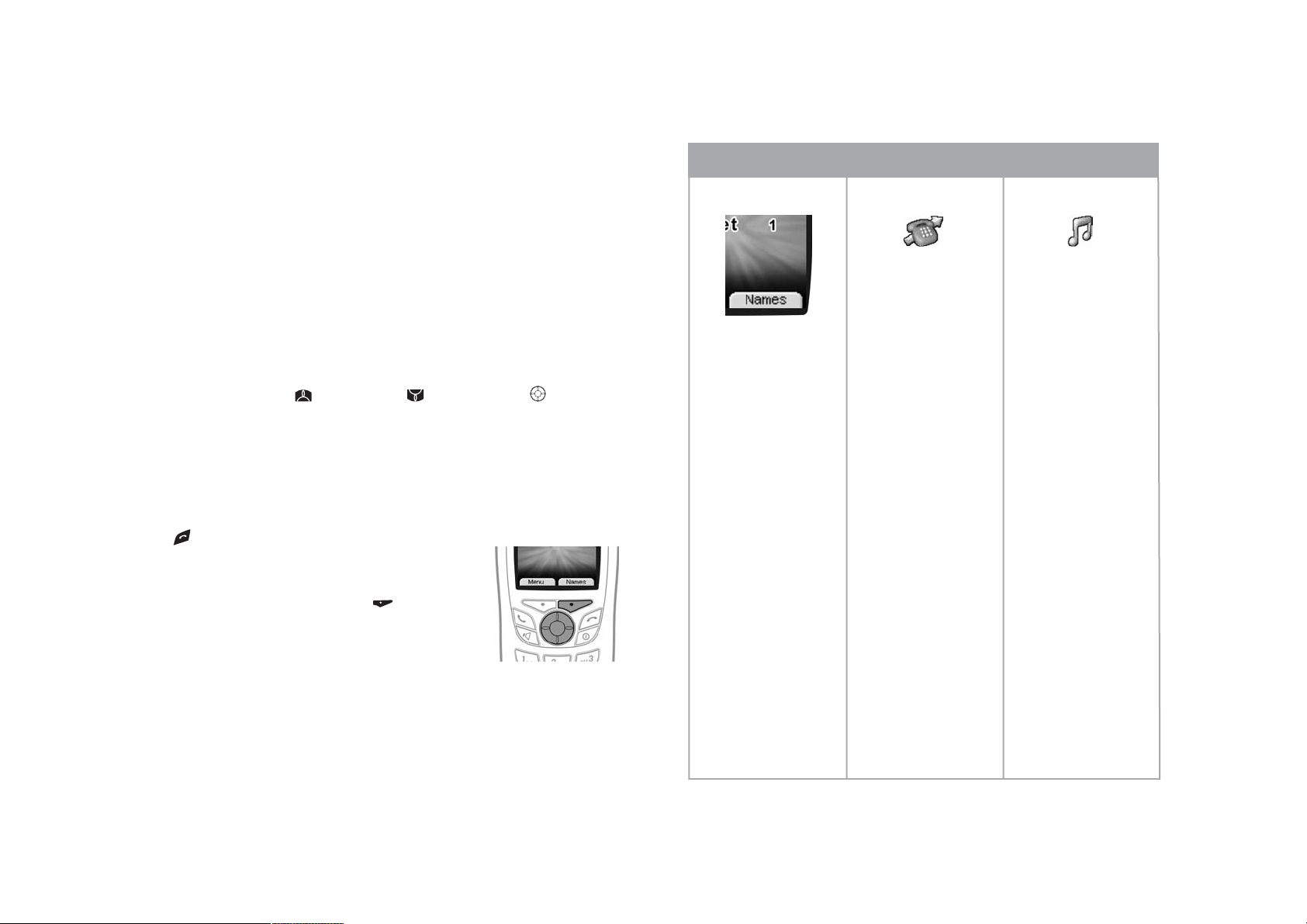
Прежде чем сделать исходящий вызов или ответить на входящий,
необходимо приблизиться к базовому блоку настолько, чтобы на дисплее
появились имя и номер трубки.
Если Вы, разговаривая по телефону, приблизитесь к границе зоны
связи базового блока, то услышите предупреждающий сигнал. Дальнейшее
удаление от базового блока приведет к потере связи.
Перемещение по меню
Ваш телефонный аппарат имеет систему меню, которой очень легко
пользоваться. Каждое меню имеет определенное количество опций.
На следующей странице Вы увидите список опций меню.
Когда трубка включена и находится в состоянии готовности к работе
(исходном состоянии), нажмите кнопку под Menu (Меню), для доступа
к главному меню.
Нажимая верхнюю
или нижнюю часть кнопки , найдите
нужную опцию меню. Затем нажмите ÎÊ для выбора опции или
подтверждения установки, отображенной на дисплее.
Выход или возвращение на предыдущий уровень меню
Для возвращения на предыдущий уровень меню нажмите Back (Назад).
Чтобы отменить операцию и вернуться в любой момент в исходное
состояние, нажмите и удерживайте Back (Назад) или нажмите кноп-
.
êó
Для выбора опции, отображенной на дисплее,
нажмите кнопку под нею.
Например, нажмите кнопку
для выбора
опции Names (Имена) и доступа к информации
записной книжки.
Режим энергосбережения
Если в течение 30 секунд не будет нажата ни одна кнопка, показания
дисплея вернутся в исходное состояние, и яркость изображения на
дисплее уменьшится в целях экономии энергии аккумуляторов.
8
Names
(Имена)
Options
(Опции)
Add Entry
(Добавить запись)
Show Details
(Просмотр параметров)
Delete Entry
(Удалить запись)
Edit Entry
(Изменить запись)
Ringtone
(Мелодия вызывного
сигнала)
Picture
(Фоновое изображение)
Copy from SIM
(Копировать с SIM-карты)
Delete all phonebook
(Удалить все записи из
записной книжки)
Copy entry
(не используется)
Copy all names
(не используется)
Опции меню
Calls lists
(Список вызовов)
Received calls
(Принятые вызовы)
Missed calls
(Пропущенные вызовы)
Dialled calls
(Исходящие вызовы)
Delete Calls List
(Удаление всех записей
в отдельном списке)
Personalise
(Персональные
настройки)
Handset
(Настройки трубки)
Ringtone
(Мелодия вызывного
сигнала)
Ring Volume
(Громкость вызывного
сигнала)
Handset Name
(Имя трубки)
Language
(ßçûê ìåíþ)
Picture
(Фоновое изображение)
Menu Colour
(Подсветка меню)
Auto Talk
(Автоматический прием
вызова)
Key beep
(Звуковой сигнал нажатия
кнопок)
PABX Access Code
(Код выхода на телефонную
ñåòü)
Call Groups
(Группы абонентов)
Family (Семья)
Friends (Друзья)
Work (Работа)
Other (Другие)
9
Page 7
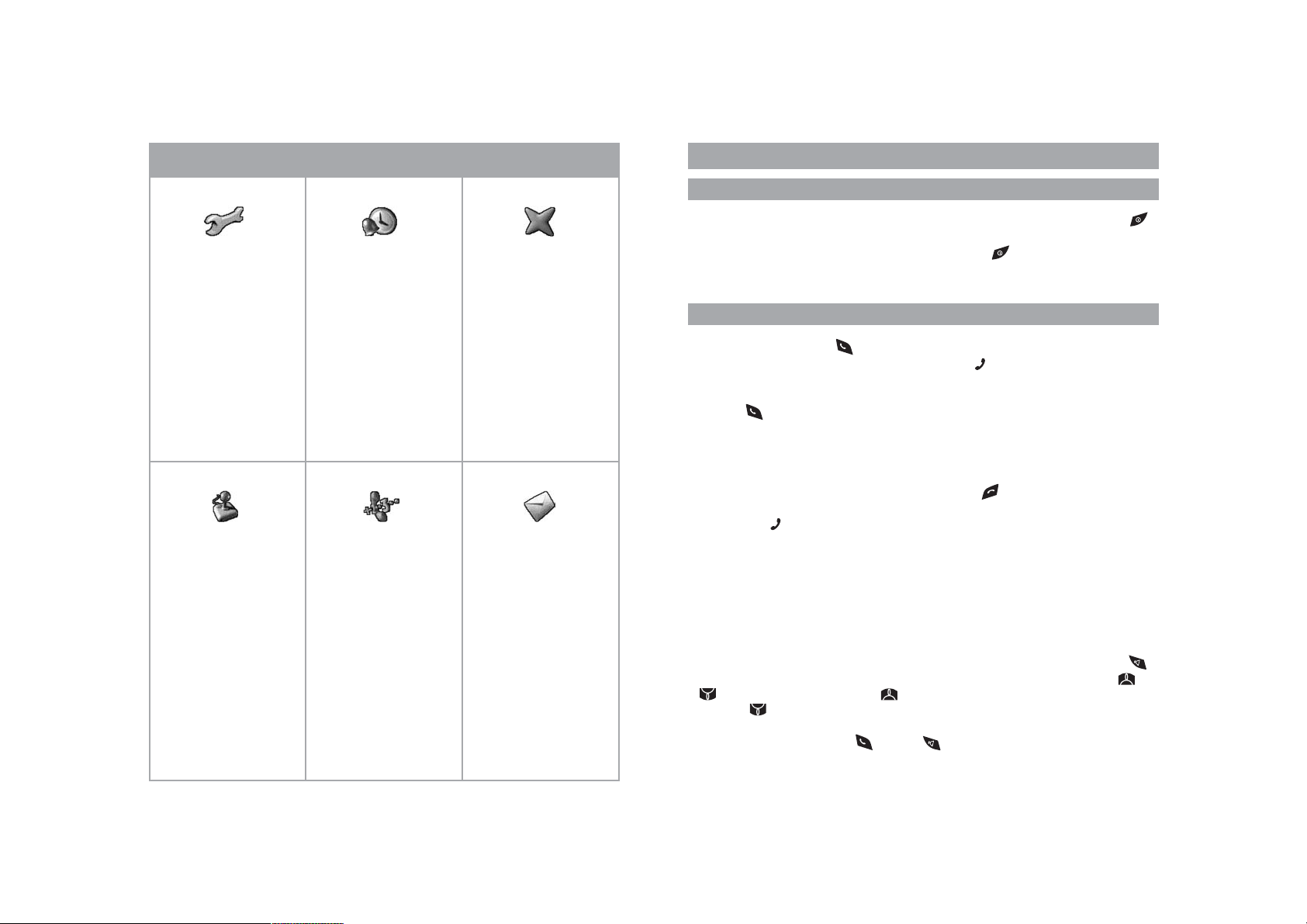
Опции меню
5 Работа с аппаратом
5.1 Включение и выключение трубки
Base settings
(Настройки базового
блока)
Base Ringtone
(Мелодия вызывного
сигнала)
Base Volume
(Громкость вызывного
сигнала)
Handset Priority
(Приоритет трубки)
Dial Mode
(Способ набора номера)
System PIN
(PIN-код базового блока)
Games
(Èãðû)
Rabbit Runner
(Бегущий Кролик)
Hector
(Гектор)
Bowling
(Боулинг)
Time settings
(Настройки времени)
Alarm
(Будильник)
Set Date & Time
(Установка даты и
времени)
Registration
(Регистрация)
Register Handset
(Регистрация трубки)
Select Base
(Выбор базового блока)
De-register
(Отмена регистрации
трубки)
Calling Features
(Дополнительные
услуги
оператора связи)
Услуги по реализации
этой функции не
предоставляются
отечественными
операторами связи
SMS
(Прием и передача
текстовых сообщений)
Услуга по реализации этой
функции не
предоставляется
отечественными
операторами связи
Для выключения трубки в исходном состоянии нажмите кнопку
Дисплей погаснет.
Для включения трубки нажмите кнопку
. В течение 3 секунд
трубка включится в энергосберегающий режим. Нажмите любую кнопку
на трубке для включения подсветки дисплея.
5.2 Исходящий вызов
Нажмите кнопку
базовом блоке начнет мигать индикатор
, на дисплее появится Càlling (Вызов). На
. Услышав сигнал АТС,
наберите номер.
Или сначала наберите номер, он появится на дисплее, а затем нажмите
кнопку . Номер будет набран автоматически.
Если Вы ошиблись при наборе номера, нажмите Clear (Удалить) для
удаления неверно набранной цифры. При кратковременном нажатии
удаляется одна цифра, при длительном нажатии показания дисплея
вернутся в исходное состояние.
Для завершения вызова нажмите кнопку
или установите трубку
на базовый блок. На дисплее появится End of Call (Конец вызова).
Индикатор
на базовом блоке будет светиться постоянно.
Во время разговора и в течение нескольких секунд после его завершения
на дисплее будет отображаться длительность разговора.
Громкоговорящая связь (спикерфон)
Трубка снабжена громкоговорителем, так что Ваш разговор могут
слышать другие лица. Вы также можете разговаривать с абонентом в
режиме громкоговорящей связи на расстоянии до одного метра от трубки.
Для включения громкоговорящей связи нажмите кнопку
Регулировку уровня громкости приема произведите кнопками
. Нажимайте кнопку для увеличения уровня громкости, а
кнопку
для уменьшения.
è
Если во время разговора Вы захотите выключить громкоговорящую
связь, нажмите кнопку èëè и продолжайте разговор через
трубку.
.
.
10
11
Page 8
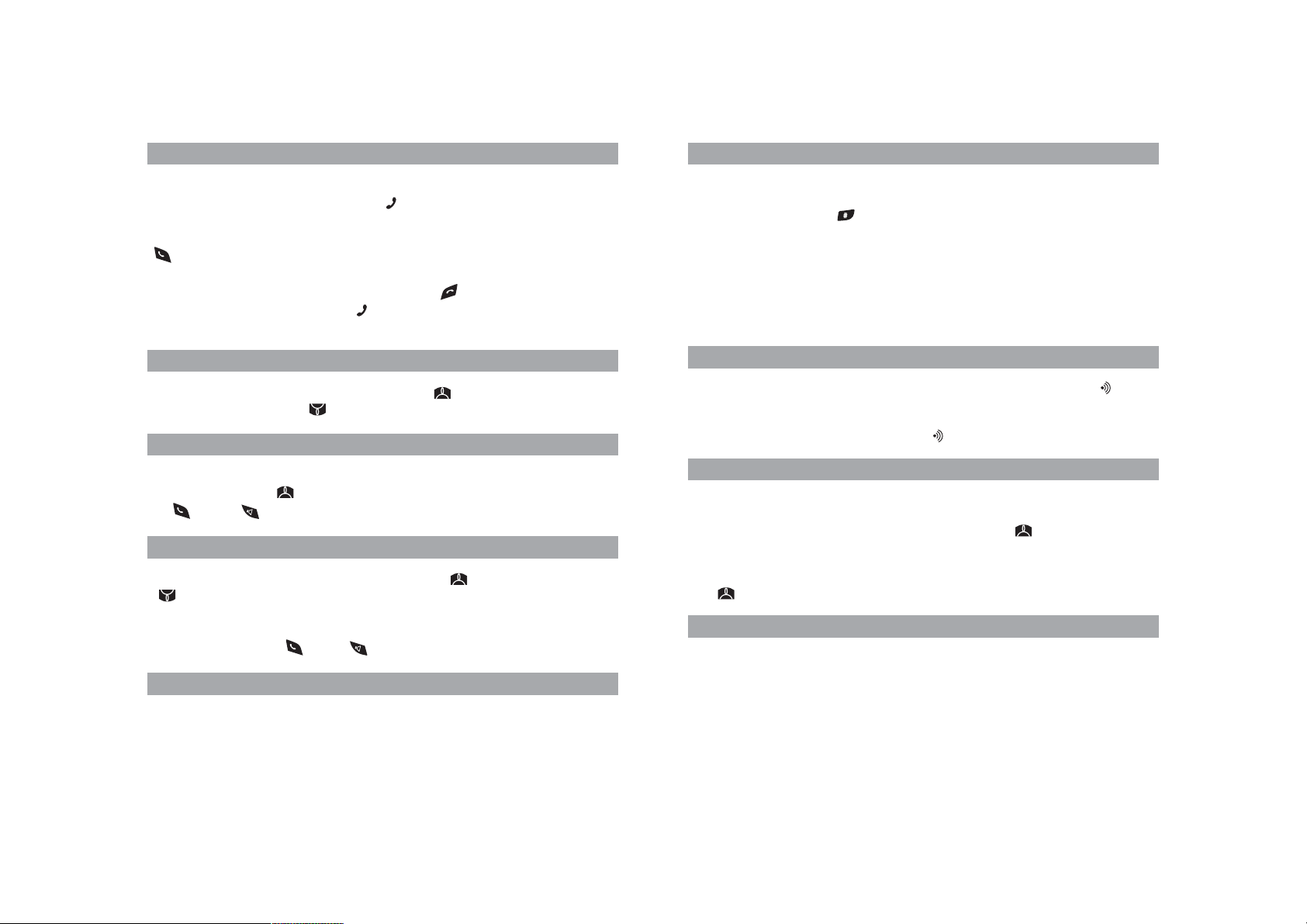
5.3 Ответ на вызов
5.8 Включение и выключение блокировки кнопок
При поступлении вызывного сигнала включится подсветка дисплея
и кнопок, начнет мигать индикатор
на базовом блоке. Базовый блок
и трубка будут издавать звуковые сигналы, на дисплее трубки появится
External Call (Входящий вызов). Для ответа на вызов нажмите кнопку
или, если трубка находится на базовом блоке, просто снимите ее
и ответьте абоненту.
Для завершения вызова нажмите кнопку
или установите трубку
на базовый блок. Индикатор на базовом блоке будет светиться
постоянно.
5.4 Выбор уровня громкости в трубке
Во время разговора нажимайте кнопку для увеличения уровня
громкости или кнопку
для уменьшения уровня.
5.5 Повтор последнего набранного номера
Для повтора последнего набранного номера в исходном состоянии
нажмите кнопку
èëè . Номер будет набран автоматически.
êó
, номер появится на дисплее. Нажмите кноп-
5.6 Повтор последних 20 набранных номеров
В исходном состоянии нажмите кнопку
, пока на дисплее не появится нужный Вам номер. Если номер
. Нажимайте кнопку
вместе с именем абонента хранится в записной книжке, на дисплее
вместе с номером появится имя абонента.
Нажмите кнопку
èëè . Номер будет набран автоматически.
5.7 Отключение микрофона
Для отключения микрофона во время разговора нажмите Secrecy. Íà
дисплее появится Secrecy On (Микрофон отключен). Абонент не будет
Вас слышать.
Для включения микрофона нажмите Off (Микрофон включен).
Вы можете заблокировать кнопки трубки для исключения случайного
нажатия. Для включения блокировки в исходном состоянии нажмите и
удерживайте кнопку
до звукового сигнала. На дисплее появится
Keypad locked (Кнопки заблокированы).
Для выключения блокировки нажмите Unlock (Разблокировать).
На дисплее появится Unlock Confirm?(Подтвердите). Нажмите Yes (Да)
для подтверждения выключения или No (Нет) для сохранения блокировки.
Блокировка кнопок автоматически выключается при поступлении
входящего или внутреннего вызова. По окончании соединения она
автоматически включается.
5.9 Поиск трубки
Для поиска трубки нажмите на базовом блоке кнопку
. Âñå
зарегистрированные трубки будут издавать звуковые сигналы. На дисплее
появится Paging (Поиск трубки). Для прекращения поиска повторно
нажмите на базовом блоке кнопку
или любую кнопку на трубке.
5.10 Введение программируемой паузы
В некоторых случаях при наборе номера требуется введение паузы,
например, после цифры выхода на междугородную сеть. Для этого в
нужном месте нажмите и удерживайте кнопку
. Введение паузы
будет показано на дисплее символом P. Длительность программируемой
паузы 3,6 секунды.
Для увеличения длительности паузы нажмите и удерживайте кнопку
несколько раз.
5.11 Запись номера в записную книжку
Трубка аппарата позволяет хранить в своей памяти 200 номеров до
20 знаков каждый. Для каждого номера можно записать имя, содержащее
не более 16 знаков.
Для записи имени и номера нажмите Names (Имена), на дисплее
появится Add Entry (Добавить запись).
Нажмите ÎÊ, на дисплее появится Name: (Имя).
Наберите имя абонента.
Нажмите Save (Сохранить), на дисплее появится Number: (Номер).
12
13
Page 9

Наберите номер телефона абонента. Если Вы ошиблись при наборе
имени или номера, нажмите Clear (Удалить) для удаления неверно
набранной буквы или цифры.
Нажмите Save (Сохранить), на дисплее сначала появится Please wait
(Пожалуйста, подождите), а затем кратковременно записанное имя и
Added to names (Имя добавлено). Для продолжения записи номеров
нажмите Options (Опции).
Для возвращения в исходное состояние нажимайте или нажмите и
удерживайте Back (Назад) .
Использование кнопок номеронабирателя для набора имени
абонента
При появлении на дисплее запроса Name: кнопками 2 9 наберите
обозначенные на них буквы. Появление определенной буквы зависит от
количества нажатий соответствующей кнопки.
Для набора пробела нажмите кнопку 1, для набора специальных
знаков нажмите кнопку 0, 1,
Нажмите кнопку
для перехода к следующему знаку.
для перехода к предыдущему знаку или кнопку
èëè .
При появлении на дисплее запроса Number: можете в набираемый
номер добавить паузу, нажав и удерживая кнопку
.
5.12 Набор номера из записной книжки
Нажмите Yes (Да) для подтверждения удаления, на дисплее кратко-
временно появится Entry deleted (Запись удалена).
Нажмите No (Нет) для отмены удаления.
Для возвращения в исходное состояние нажимайте или нажмите
и удерживайте Back (Назад).
5.14 Изменение имени и номера, хранящегося в записной книжке
Для изменения имени и номера, хранящегося в записной книжке,
нажмите Names (Имена).
Нажимая кнопку
èëè , выберите имя.
Нажмите Options (Опции).
Нажимая кнопку
, выберите Edit Entry (Изменить запись).
Нажмите ÎÊ, на дисплее появится Name: (Имя).
Наберите имя абонента.
Нажмите Save (Сохранить), на дисплее появится Number:(Номер).
Наберите номер телефона абонента. Если Вы ошиблись при наборе
имени или номера, нажмите Clear (Удалить) для удаления неверно
набранной буквы или цифры.
Нажмите Save (Сохранить), на дисплее сначала появится Please wait
(Пожалуйста, подождите), а затем кратковременно записанное имя и
Saved (Сохранено).
Для возвращения в исходное состояние нажимайте или нажмите
и удерживайте Back (Назад).
Для набора номера из записной книжки нажмите Names (Имена).
Нажимая кнопку
èëè , выберите имя абонента или наберите
первую букву его имени.
Нажмите кнопку
èëè . Номер появится на дисплее и будет
набран автоматически.
5.13 Удаление номера из записной книжки
Для удаления номера из записной книжки нажмите Names (Имена).
Нажимая кнопку
èëè , выберите имя.
Нажмите Options (Опции).
Нажимая кнопку
, выберите Delete Entry (Удалить запись).
Нажмите ОК, на дисплее появится Delete и имя, которое Вы хотите
удалить.
14
5.15 Выбор мелодии вызывного акустического сигнала для
номера, хранящегося в записной книжке
Вы можете выбрать индивидуальную мелодию вызывного сигнала
для номера, хранящегося в записной книжке.
Если Вам предоставлена услуга определения номера вызывающего
абонента, то при поступлении входящего вызова от этого абонента
Вы будете слышать соответствующую мелодию.
Для выбора мелодии нажмите Names (Имена).
Нажимая кнопку
èëè , выберите имя.
Нажмите Options (Опции).
Нажимая кнопку
, выберите Ringtone (Мелодия вызывного
сигнала).
Нажмите ÎÊ, на дисплее появится Off (Выключена) и Melody 1
15
Page 10

Melody 10 (Мелодия 1 Мелодия 10), и прозвучит вызывной сигнал
выделенной мелодии (если она включена).
Нажимайте кнопку
èëè для выбора мелодии. При каждом
нажатии кнопки будет звучать сигнал, соответствующий выбранной
мелодии. Соответственно изменится номер мелодии на дисплее.
Выберите мелодию и нажмите ÎÊ. На дисплее кратковременно
появится Ringtone saved (Мелодия сохранена).
Для возвращения в исходное состояние нажимайте или нажмите
и удерживайте Back (Назад).
5.16 Выбор фонового изображения для номера,
хранящегося в записной книжке
Вы можете выбрать индивидуальное фоновое изображение для номера,
хранящегося в записной книжке.
Если Вам предоставлена услуга определения номера вызывающего
абонента, то при поступлении входящего вызова от этого абонента Вы
будете видеть на дисплее соответствующее изображение.
Для выбора фонового изображения нажмите Names (Имена).
Нажимая кнопку
èëè , выберите имя.
Нажмите Options (Опции).
Нажимая кнопку
, выберите Picture (Изображение).
Hажмите ÎÊ, на дисплее появится No Picture (Нет изображения)
и названия Devil (׸ðòèê), Íearts (Сердца), Landscape (Ландшафт), People
(Ëþäè), Starfield (Зв¸здное небо).
Нажимая кнопку
èëè , выберите название.
Нажимайте View (Просмотр) и Back (Назад) для предварительного
просмотра изображений.
Выберите изображение и нажмите Use (Использовать). На дисплее
кратковременно появится Saved (Сохранено).
Для возвращения в исходное состояние нажимайте или нажмите
и удерживайте Back (Назад).
5.17 Просмотр параметров выбранных для номера,
хранящегося в записной книжке
Для просмотра параметров нажмите Names (Имена).
Нажимая кнопку
èëè , выберите имя.
Нажмите Options (Опции).
Hажмите кнопку
, на дисплее появится Show Details (Прoсмотр
параметров).
16
Hажмите ÎÊ, на дисплее появится номер абонента, группа абонентов,
в которую этот номер записан, и номер мелодии вызывного сигнала,
выбранной для этого абонента.
Нажмите Edit (Изменить) для изменения имени и номера абонента.
Для возвращения в исходное состояние нажимайте или нажмите и
удерживайте Back (Назад) .
5. 18 Копирование информации с SIM-карты мобильного телефона
Вы можете скопировать информацию, записанную на SIM-карте
мобильного телефона стандарта GSM, в записную книжку Вашего
аппарата.
ВНИМАНИЕ! Считывающее устройство SIM-карты в базовом бло-
ке не совместимо с SIM-картой мобильного телефона стандарта 3G.
Если в процессе копирования информации память записной книжки
будет заполнена, то в нее будут перенесены не все записи. Максимальное
количество записей 200. Если записная книжка уже содержит, например,
140 записей, то в не¸ будут скопированы только 60 первых записей SIMкарты.
Для копирования информации извлеките устройство для считывания
SIM-карты из базового блока, вложите в него SIM-карту согласно
указанной маркировке и установите на сво¸ место.
Нажмите Names (Имена), затем Options (Опции).
Нажимая кнопку
, выберите Copy from SIM (Копировать с SIM-
карты).
Нажмите ÎÊ, на дисплее сначала появится Please wait (Пожалуйста,
подождите), а затем PIN Code.
Наберите PIN-код SIM-карты.
Нажмите ÎÊ. Записи, хранящиеся на SIM-карте, будут копироваться
в порядке их расположения.
Если Вы наберете неправильный PIN-код, на дисплее появится Incorrect
PIN SIM could be blocked (Неправильный PIN-код SIM-карта может быть
заблокирована). Повторите набор PIN-кода.
ВНИМАНИЕ! В записную книжку будут копироваться только те
имена абонентов, которые записаны буквами латинского алфавита.
Для возвращения в исходное состояние нажимайте или нажмите
и удерживайте Back (Назад).
5.19 Удаление всех номеров из записной книжки
Для удаления всех номеров нажмите Names (Имена).
Нажмите Options (Опции).
17
Page 11

Нажимая кнопку , выберите Delete all phonebook (Удалить все
номера из записной книжки).
Hажмите ÎÊ, на дисплее появится Delete all phonebook?
Нажмите Yes (Да) для подтверждения удаления, на дисплее
кратковременно появится Phonebook deleted (Все номера удалены), а
затем Add Entry (Добавить запись).
Нажмите No (Нет) для отмены удаления.
Для возвращения в исходное состояние нажимайте или нажмите
и удерживайте Back (Назад).
5.20 Распределение номеров по группам абонентов
Вы можете распределить имена и телефонные номера, сохраненные
в записной книжке, по четырем группам абонентов. Для каждой группы
Вы можете выбрать индивидуальную мелодию вызывного сигнала, а
также фоновое изображение, которое будет появляться на дисплее при
поступлении вызова от абонента этой группы.
Эта функция может использоваться только в том случае, если Вам
предоставлена услуга определения номера вызывающего абонента.
Запись имени в группу абонентов
Для записи имени в группу абонентов нажмите Menu (Ìåíþ).
Нажимая кнопку
, выберите Personalise (Индивидуальные
настройки).
Нажмите ÎÊ, на дисплее появится выделенная опция Handset (Трубка).
Нажмите кнопку
и выберите Call Groups (Группы абонентов).
Нажмите ÎÊ, на дисплее появится выделенная опция Family (Cåìüÿ)
è Friends (Друзья), Work (Работа), Other (Другие).
Нажимая кнопку
èëè , выберите группу.
Нажмите ÎÊ, на дисплее появится выделенная опция View Entries
(Просмотр записей).
Нажмите кнопку и выберите Add Entries (Добавить записи).
Нажмите ÎÊ, на дисплее появится список имен. Если список не
заполнен, на дисплее появится No entry stored (Нет записи).
Нажимая кнопку
èëè , выберите имя.
Нажмите Add (Добавить), на дисплее кратковременно появится Added
to (Добавлено в) и имя группы, а затем Add Entries. Вы можете продолжить
запись им¸н в группу.
Для возвращения в исходное состояние нажимайте или нажмите и
удерживайте Back (Назад).
18
Удаление отдельной записи из группы абонентов
Для удаления отдельной записи из группы абонентов нажмите Menu
(Ìåíþ).
Нажимая кнопку
, выберите Personalise (Индивидуальные
настройки).
Нажмите ÎÊ, на дисплее появится выделенная опция Handset (Трубка).
Нажмите кнопку
и выберите Call Groups (Группы абонентов).
Нажмите ÎÊ, на дисплее появится выделенная опция Family(Cåìüÿ)
è Friends (Друзья), Work (Работа), Other (Другие).
Нажимая кнопку
èëè , выберите группу.
Нажмите ÎÊ, на дисплее появится выделенная опция View Entries
(Просмотр записей).
Нажимая кнопку
, выберите Remove Entries (Удалить запись).
Нажмите ÎÊ. Если в группе записей нет, на дисплее появится No entry
stored (Нет записи).
Нажимая кнопку
èëè , выберите имя.
Нажмите Remove (Удалить), на дисплее кратковременно появится
Removed from (Удалено из) и имя группы, а затем Remove Entries.
Вы можете продолжить удаление записей из группы.
Для возвращения в исходное состояние нажимайте или нажмите и
удерживайте Back (Назад) .
Запись, удаленная из группы, не удаляется из записной книжки.
Выбор мелодии вызывного сигнала для группы абонентов
Для выбора мелодии вызывного сигнала нажмите Menu (Ìåíþ).
Нажимая кнопку
, выберите Personalise (Индивидуальные
настройки).
Нажмите ÎÊ, на дисплее появится выделенная опция Handset (Трубка).
Нажмите кнопку
и выберите Call Groups (Группы абонентов).
Нажмите ÎÊ, на дисплее появится выделенная опция Family (Cåìüÿ)
è Friends (Друзья), Work (Работа), Other (Другие).
Нажимая кнопку
èëè , выберите группу.
Нажмите ÎÊ, на дисплее появится выделенная опция View Entries
(Просмотр записей).
Нажимая кнопку
, выберите Ringtone (Мелодия вызывного
сигнала).
Нажмите ÎÊ, на дисплее появится Off (Выключена) и Melody 1
Melody 10 (Мелодия 1 Мелодия 10), и прозвучит вызывной сигнал
выделенной мелодии (если она включена).
19
Page 12

Нажимайте кнопку èëè для выбора мелодии. При каждом
нажатии кнопки будет звучать сигнал, соответствующий выбранной
мелодии. Соответственно изменится номер мелодии на дисплее.
Выберите мелодию и нажмите ÎÊ. На дисплее кратковременно
появится Ringtone saved (Мелодия сохранена).
Для возвращения в исходное состояние нажимайте или нажмите
и удерживайте Back (Назад).
Выбор фонового изображения для группы абонентов
Для выбора фонового изображения нажмите Menu (Ìåíþ).
Нажимая кнопку
, выберите Personalise (Индивидуальные
настройки).
Нажмите ÎÊ, на дисплее появится выделенная опция Handset (Трубка).
Нажмите кнопку
и выберите Call Groups (Группы абонентов).
Нажмите ÎÊ, на дисплее появится выделенная опция Family (Cåìüÿ)
è Friends (Друзья), Work (Работа), Other (Другие).
Нажимая кнопку èëè , выберите группу.
Нажмите ÎÊ, на дисплее появится выделенная опция View Entries
(Просмотр записей).
Нажимая кнопку
, выберите Picture (Изображение).
Hажмите ÎÊ, на дисплее появится No Picture (Нет изображения) и
названия Devil (׸ðòèê), Íearts (Сердца), Landscape (Ландшафт), People
(Ëþäè), Starfield (Зв¸здное небо).
Нажимая кнопку
èëè , выберите название.
Нажимайте View (Просмотр) и Back (Назад) для предварительного
просмотра изображений.
Выберите изображение и нажмите Use (Использовать). На дисплее
кратковременно появится Saved (Сохранено).
Для возвращения в исходное состояние нажимайте или нажмите
и удерживайте Back (Назад).
Изменение имени группы абонентов
Для изменения имени группы нажмите Menu (Ìåíþ).
Нажимая кнопку , выберите Personalise (Индивидуальные
настройки).
Нажмите ÎÊ, на дисплее появится выделенная опция Handset (Трубка).
Нажмите кнопку
и выберите Call Groups (Группы абонентов).
Нажмите ÎÊ, на дисплее появится выделенная опция Family (Cåìüÿ)
è Friends (Друзья), Work (Работа), Other (Другие).
20
Нажимая кнопку èëè , выберите группу.
Нажмите ÎÊ, на дисплее появится выделенная опция View Entries
(Просмотр записей).
Нажимая кнопку
, выберите Edit Group Name (Изменение имени
группы).
Нажмите ÎÊ, на дисплее появится Name:(Имя) и имя группы.
Нажимая Clear (Удалить), удалите старое имя.
Наберите новое имя.
Нажмите Save (Сохранить), на дисплее кратковременно появится
новое имя и Saved (Сохранено).
Для возвращения в исходное состояние нажимайте или нажмите
и удерживайте Back (Назад).
Удаление всех записей из группы абонентов
Для удаления всех записей из группы абонентов нажмите Menu
(Меню).
Нажимая кнопку
, выберите Personalise (Индивидуальные
настройки).
Нажмите ÎÊ, на дисплее появится выделенная опция Handset (Трубка).
Нажмите кнопку
и выберите Call Groups (Группы абонентов).
Нажмите ÎÊ, на дисплее появится выделенная опция Family (Cåìüÿ)
è Friends (Друзья), Work (Работа), Other (Другие).
Нажимая кнопку
èëè , выберите группу.
Нажмите ÎÊ, на дисплее появится выделенная опция View Entries
(Просмотр записей).
Нажимая кнопку
, выберите Clear Group (Удалить все записи
из группы).
Нажмите ÎÊ, на дисплее появится clear call group? (удалить все
записи из группы?).
Нажмите Ye s (Да) для подтверждения удаления, на дисплее
кратковременно появится call group cleared (все записи удалены), а затем
имя группы.
Нажмите No (Нет) для отмены удаления.
Для возвращения в исходное состояние нажимайте или нажмите
и удерживайте Back (Назад).
Все записи, удаленные из группы, не удаляются из записной книжки.
21
Page 13

5.21 Индикация номера вызывающего абонента
ВНИМАНИЕ! В Вашем аппарате реализована функция
определения номера вызывающего абонента европейского стандарта
Caller ID.
Вы можете реализовать функцию автоматического определения
номера (АОН) отечественного стандарта, используя дополнительную
телефонную приставку с АОН, сертифицированную Министерством
связи РФ.
Услуга АОН является платной и предоставляется телефонным
узлом по дополнительному соглашению с абонентом.
Определение номера зависит от технической возможности Вашей
АТС ответить на сигналы запроса телефонной приставки.
Если Вам предоставлена эта услуга, Вы увидите номер вызывающего
абонента. Если имя абонента занесено в записную книжку, оно также
появится на дисплее.
Списки вызовов
В памяти аппарата хранится информация о входящих и исходящих
вызовах. Эта информация записывается в 3 списка:
received calls (принятые вызовы) входящие вызовы, на которые
Вы ответили;
missed calls (пропущенные вызовы) входящие вызовы, на которые
Вы не ответили;
dialled calls (исходящие вызовы) последние набранные номера.
В списках принятых и пропущенных вызовов может быть записано
не более 50 номеров, а в списке исходящих вызовов не более 20 номеров.
Любой из списков можно просмотреть, позвонить по записанным в
нем номерам, а также скопировать номера из него в записную книжку.
Если список вызовов заполнен, то при приеме нового вызова номер
самого первого абонента будет удален.
При наличии новых пропущенных вызовов на дисплее появится,
например, You have 5 Missed call (У Вас 5 пропущенных вызовов). Кроме
того, на базовом блоке будет светиться индикатор
.
Нажмите Read (Прочитать) для просмотра пропущенных вызовов. Все
новые пропущенные вызовы будут помечены в списке символом
Проверка записей в списке вызовов
Для проверки записей в списке вызовов нажмите Menu (Ìåíþ).
Нажмите кнопку
, на дисплее появится Calls lists (Список
вызовов).
22
Нажмите OK, на дисплее появится список вызовов Received calls
(Принятые вызовы), Missed calls (Пропущенные вызовы) и Dialled calls
(Исходящие вызовы).
Нажимая кнопку
èëè , выберите список, который Вы
хотите просмотреть.
Нажмите OK.
Нажимая кнопку
èëè , просмотрите записи. Если записей
нет, на дисплее появится No Calls.
Когда Вы, просматривая записи, достигните начала или конца
списка, прозвучит одиночный сигнал.
Для возвращения в исходное состояние нажимайте или нажмите
и удерживайте Back (Назад).
Набор номера из списка вызовов
Для набора номера из списка вызовов нажмите Menu (Меню).
Нажмите кнопку
, на дисплее появится Calls lists (Список
вызовов).
Нажмите OK, на дисплее появится список вызовов Received calls
(Принятые вызовы), Missed calls (Пропущенные вызовы) и Dialled calls
(Исходящие вызовы).
Нажимая кнопку
èëè , выберите список.
Нажмите OK.
Нажимая кнопку
Нажмите кнопку
èëè , выберите имя или номер абонента.
или . Номер будет набран автоматически.
Если на дисплее появится только имя абонента, то для проверки его
номера нажмите Options (Опции).
Нажмите кнопку
, на дисплее появится Show Details (Просмотр
параметров).
Нажмите OK, на дисплее появится имя и номер абонента.
Нажмите Call (Вызов). Номер будет набран автоматически.
Быстрый доступ к спискам вызовов
.
В исходном состоянии можно получить быстрый доступ к спискам
вызовов.
Нажмите кнопку
кнопку
для доступа к списку принятых вызовов.
для доступа к списку исходящих вызовов или
23
Page 14

Копирование номера из списка вызовов в записную книжку
Для копирования номера из списка вызовов нажмите Menu (Меню).
Нажмите кнопку
, на дисплее появится Calls lists (Список
вызовов).
Нажмите OK, на дисплее появится список вызовов Received calls
(Принятые вызовы), Missed calls (Пропущенные вызовы) и Dialled calls
(Исходящие вызовы).
Нажимая кнопку
èëè , выберите список.
Нажмите OK.
Нажимая кнопку
èëè , выберите запись в списке.
Нажмите Options (Опции).
Нажимая кнопку
, выберите Save Number (Сохранить номер).
Нажмите OK, на дисплее появится Name: (Имя).
Наберите имя.
Нажмите Save (Сохранить), на дисплее появится Number: (Номер) и
сам номер.
Нажмите Save (Сохранить), на дисплее сначала появится Please wait
(Пожалуйста, подождите), а затем кратковременно записанное имя и
Added to names (Имя добавлено).
Для возвращения в исходное состояние нажимайте или нажмите
и удерживайте Back (Назад).
Удаление отдельной записи из списка вызовов
Для удаления отдельной записи из списка вызовов нажмите Menu
(Ìåíþ).
Нажмите кнопку
, на дисплее появится Calls lists (Список
вызовов).
Нажмите OK, на дисплее появится перечень вызовов Received calls
(Принятые вызовы), Missed calls (Пропущенные вызовы) и Dialled calls
(Исходящие вызовы).
Нажимая кнопку
èëè , выберите список.
Нажмите OK.
Нажимая кнопку
èëè , выберите запись, которую хотите
удалить.
Нажмите Options (Опции), на дисплее появится выделенная опция
Delete (Удалить).
Нажмите OK для подтверждения удаления. На дисплее кратковременно
появится Call Deleted (Вызов удален).
Или нажмите Back (Назад) для отмены удаления.
Для возвращения в исходное состояние нажимайте или нажмите
и удерживайте Back (Назад).
24
Удаление всех записей в отдельном списке вызовов
Для удаления всех записей в отдельном списке вызовов нажмите
Menu (Ìåíþ).
Нажмите кнопку
, на дисплее появится Calls lists (Список
вызовов).
Нажмите OK.
Нажимая кнопку
, выберите опцию Delete Calls List (Удалить
список вызовов).
Нажмите OK.
Нажимая кнопку
, выберите нужный список.
Нажмите ÎÊ, на дисплее появится, например, Delete dialled calls list?
(Удалить исходящие вызовы?).
Нажмите Ye s (Да) для подтверждения удаления, на дисплее кратко-
временно появится All dialled calls deleted (Все исходящие вызовы
удалены).
Нажмите No (Нет) для отмены удаления.
Для возвращения в исходное состояние нажимайте или нажмите
и удерживайте Back (Назад).
Удаление всех записей во всех списках вызовов
Для удаления всех записей во всех списках вызовов нажмите Menu
(Ìåíþ).
Нажмите кнопку
, на дисплее появится Calls lists (Список
вызовов).
Нажмите OK.
Нажимая кнопку
, выберите опцию Delete Calls List (Удалить
список вызовов).
Нажмите OK.
Нажимая кнопку , выберите All Calls (Все вызовы).
Нажмите OK, на дисплее появится Delete all calls list? (Удалить
вызовы во всех списках?).
Нажмите Ye s (Да) для подтверждения удаления, на дисплее кратковременно появится All calls list deleted (Вызовы во всех списках удалены).
Нажмите No (Нет) для отмены удаления.
Для возвращения в исходное состояние нажимайте или нажмите
и удерживайте Back (Назад).
5.22 Получение дополнительных видов обслуживания
Кнопка R обеспечивает калиброванный разрыв шлейфа абонентской
линии (FLASH) длительностью 600 мс. Используется для получения
дополнительных видов обслуживания (ДВО), предоставляемых
оператором АТС.
25
Page 15

6 Настройки трубки
6.1 Выбор мелодии вызывного акустического сигнала трубки
Вы можете выбрать любую из десяти (восьми полифонических и двух
обычных) мелодий вызывного акустического сигнала. При этом Вы
можете выбирать различные мелодии для входящего и внутреннего
вызова. Заводская настройка первая мелодия для входящего вызова и
четвертая для внутреннего.
Для изменения мелодии нажмите Menu (Меню).
Нажимая кнопку
настройки).
Нажмите ÎÊ, на дисплее появится выделенная опция Handset (Трубка).
Hажмите ÎÊ, на дисплее появится выделенная опция Ringtone
(Мелодия вызывного сигнала).
Hажмите ÎÊ, на дисплее появится выделенная опция External Calls
(Внешние вызовы) и Internal Calls (Внутренние вызовы).
Нажимая кнопку
Calls.
Нажмите ОК, на дисплее появится Melody 1 Melody 10 (Мелодия 1
Мелодия 10), и прозвучит вызывной сигнал выделенной мелодии.
Нажимайте кнопку
нажатии кнопки будет звучать сигнал, соответствующий выбранной
мелодии. Соответственно изменится номер мелодии на дисплее.
Выберите мелодию и нажмите ÎÊ. На дисплее кратковременно
появится Ringtone saved (Мелодия сохранена).
Для возвращения в исходное состояние нажимайте или нажмите
и удерживайте Back (Назад).
6.2 Выбор уровня вызывного акустического сигнала трубки
Вы можете выбрать любой из пяти уровней вызывного акустического
сигнала или выключить его совсем. Заводская настройка третий уровень
сигнала.
Для изменения уровня нажмите Menu (Меню).
Нажимая кнопку
настройки).
Нажмите ÎÊ, на дисплее появится выделенная опция Handset (Трубка).
Hажмите ÎÊ, на дисплее появится выделенная опция Ringtone
(Мелодия вызывного сигнала).
26
, выберите Personalise (Индивидуальные
èëè , выберите Internal Calls èëè External
èëè для выбора мелодии. При каждом
, выберите Personalise (Индивидуальные
Нажмите кнопку для выбора Ring Volume (Громкость вызывного
сигнала).
Нажмите ÎÊ, прозвучит вызывной сигнал установленного уровня.
Нажимайте кнопку
каждом нажатии кнопки будет звучать сигнал, соответствующий
выбранному уровню. Соответственно изменится количество цветных
символов на дисплее. Для выключения сигнала выберите Ringer Off
(Вызывной сигнал выключен).
Выберите уровень сигнала и нажмите ÎÊ. На дисплее кратковременно
появится Ring volume saved (Уровень громкости сохранен).
Для возвращения в исходное состояние нажимайте или нажмите
и удерживайте Back (Назад).
Если Вы выберите Ringer Off, на дисплее трубки появится символ
а при поступлении вызывного сигнала Вы услышите только сигнал
базового блока.
6.3 Присвоение имени трубке
Изготовителем запрограммировано имя трубки teXet . Вы можете
присвоить трубке другое имя, которое появится на дисплее.
Для изменения имени нажмите Menu (Меню).
Нажимая кнопку
настройки).
Нажмите ÎÊ, на дисплее появится выделенная опция Handset (Трубка).
Hажмите ÎÊ, на дисплее появится выделенная опция Ringtone
(Мелодия вызывного сигнала).
Нажимая кнопку
Нажмите ÎÊ, присвоенное имя появится на дисплее. Вы можете
удалить его, нажимая Clear (Удалить).
Наберите новое имя длиной не более восьми знаков (использование
кнопок согласно 5.11). Неверно набранную букву удалите нажатием
Clear (Удалить). Нажмите Save (Сохранить) для подтверждения. На
дисплее кратковременно появится Name Saved (Имя сохранено).
Для возвращения в исходное состояние нажимайте или нажмите
и удерживайте Back (Назад).
6.4 Язык индикации меню
Заводская настройка английский язык. Его можно изменить на
французский или немецкий язык.
èëè для выбора уровня сигнала. При
, выберите Personalise (Индивидуальные
, выберите Handset Name (Имя трубки).
27
,
Page 16

Для изменения языка нажмите Menu (Ìåíþ).
Нажимая кнопку
, выберите Personalise (Индивидуальные
настройки).
Нажмите ÎÊ, на дисплее появится выделенная опция Handset (Трубка).
Hажмите ÎÊ, на дисплее появится выделенная опция Ringtone
(Мелодия вызывного сигнала).
Нажимая кнопку
, выберите Language (ßçûê).
Hажмите ÎÊ, на дисплее появится выделенная опция English
(Английский).
Нажимая кнопку
, выберите Francais (Французский) или Deutsch
(Немецкий).
Hажмите ÎÊ, на дисплее кратковременно появится, например, English
Saved (Английский сохран¸н).
Для возвращения в исходное состояние нажимайте или нажмите
и удерживайте Back (Назад).
6.5 Выбор фонового изображения
Вам предлагается на выбор 5 вариантов фонового изображения.
Заводская настройка Landscape (Ландшафт).
Для изменения изображения нажмите Menu (Ìåíþ).
Нажимая кнопку
, выберите Personalise (Индивидуальные
настройки).
Нажмите ÎÊ, на дисплее появится выделенная опция Handset (Трубка).
Hажмите ÎÊ, на дисплее появится выделенная опция Ringtone
(Мелодия вызывного сигнала).
Нажимая кнопку
, выберите Picture (Изображение).
Hажмите ÎÊ, на дисплее появится выделенное название Landscape
(Ландшафт).
Нажимая кнопку
èëè , выберите название Devil (׸ðòèê),
Íearts (Сердца), People (Ëþäè), Starfield (Зв¸здное небо).
Нажимайте View (Просмотр) и Back (Назад) для предварительного
просмотра изображений.
Выберите изображение и нажмите Use (Использовать). На дисплее
кратковременно появится Saved (Сохранено).
Для возвращения в исходное состояние нажимайте или нажмите
и удерживайте Back (Назад).
28
6.6 Выбор подсветки меню
Вы можете выбрать любую из тр¸х подсветок меню зеленую, голубую
или розовую. Заводская настройка голубая подсветка.
Для изменения подсветки меню нажмите Menu (Ìåíþ).
Нажимая кнопку
, выберите Personalise ((Индивидуальные
настройки).
Нажмите ÎÊ, на дисплее появится выделенная опция Handset (Трубка).
Hажмите ÎÊ, на дисплее появится выделенная опция Ringtone
(Мелодия вызывного сигнала).
Нажимая кнопку
, выберите Menu Colour (Подсветка меню).
Hажмите ÎÊ, на дисплее появится выделенное название цвета
Blue (Голубой).
Нажимая кнопку
èëè , выберите Green (Зеленый) или
Pink (Розовый).
Hажмите Save (Cохранить), на дисплее кратковременно появится
Menu Colour Saved (Подсветка меню сохранена).
Для возвращения в исходное состояние нажимайте или нажмите
и удерживайте Back (Назад).
6.7 Включение и выключение автоматического приема вызова
Трубка настроена изготовителем таким образом, что, если ее снимают
с базового блока, происходит автоматическое подключение к абонентской
линии.
Вы можете выключить автоматический прием вызова.
Для выключения или повторного включения автоматического приема
вызова нажмите Menu (Меню).
Нажимая кнопку
, выберите Personalise (Индивидуальные
настройки).
Нажмите ÎÊ, на дисплее появится выделенная опция Handset (Трубка).
Hажмите ÎÊ, на дисплее появится выделенная опция Ringtone
(Мелодия вызывного сигнала).
Нажимая кнопку
, выберите Auto Talk (Автоматический при¸м
вызова).
Hажмите ÎÊ, на дисплее появится выделенная опция On (Включен)
и Off (Выключен).
Нажимая кнопку
èëè , выберите Off èëè On.
Hажмите ÎÊ, на дисплее кратковременно появится, например,
Auto Talk Off.
29
Page 17

Для возвращения в исходное состояние нажимайте или нажмите
и удерживайте Back (Назад).
Если автоматический прием вызова будет выключен, нажмите
кнопку
6.8 Включение и выключение звукового сигнала
подтверждения нажатия кнопок
Каждый раз при нажатии любой кнопки на трубке Вы будете слышать
подтверждающий сигнал. При желании его можно выключить.
Для выключения или повторного включения звукового сигнала нажмите
Menu (Меню).
Нажимая кнопку
настройки).
Нажмите ÎÊ, на дисплее появится выделенная опция Handset (Трубка).
Hажмите ÎÊ, на дисплее появится выделенная опция Ringtone
(Мелодия вызывного сигнала).
Нажимая кнопку
кнопок).
Hажмите ÎÊ, на дисплее появится выделенная опция On (Включен)
и Off (Выключен).
Нажимая кнопку
Hажмите ÎÊ, на дисплее кратковременно появится, например,
Key beep Off (Звуковой сигнал нажатия кнопок выключен).
Для возвращения в исходное состояние нажимайте или нажмите
и удерживайте Back (Назад).
6.9 Работа в составе учрежденческой АТС
При использовании междугородной связи или, если Ваш аппарат
подключен к учрежденческой АТС, Вы можете запрограммировать код
выхода на междугородную или городскую сеть. Этот код будет
автоматически добавляться при наборе номера из записной книжки.
Для набора кода нажмите Menu (Меню).
Нажимая кнопку
настройки).
Нажмите ÎÊ, на дисплее появится выделенная опция Handset (Трубка).
после снятия трубки с базового блока.
, выберите Personalise (Индивидуальные
, выберите Key beep (Звуковой сигнал нажатия
èëè , выберите Off èëè On.
, выберите Personalise (Индивидуальные
Hажмите ÎÊ, на дисплее появится выделенная опция Ringtone
(Мелодия вызывного сигнала).
Нажимая кнопку
Hажмите ÎÊ, на дисплее появится выделенная опция Set Code
(Наберите код) и On (Включить), Off (Выключить).
Hажмите ÎÊ, на дисплее появится Set Code.
Наберите код. При необходимости введите паузу согласно 5.10.
Нажмите Save (Сохранить) для сохранения кода, на дисплее
кратковременно появится Access Code Saved (Код выхода сохранен).
Или нажмите Clear (Удалить) для его удаления.
Нажимая кнопку
Hажмите ÎÊ, на дисплее кратковременно появится, например,
Access Code On (Код выхода включен).
Для возвращения в исходное состояние нажимайте или нажмите
и удерживайте Back (Назад).
, выберите PABX Access Code (Код выхода).
èëè , выберите On èëè Off.
7 Настройки базового блока
7.1 Выбор мелодии вызывного акустического сигнала базового
блока
Вы можете выбрать любую из пяти мелодий вызывного акустического
сигнала. Заводская настройка первая мелодия.
Для изменения мелодии нажмите Menu (Меню).
Нажимая кнопку
блока).
Нажмите ÎÊ, на дисплее появится выделенная опция Base Ringtone
(Мелодия сигнала базового блока).
Нажмите ÎÊ, на дисплее появится Melody 1 Melody 5
(Мелодия 1 Мелодия 5), и прозвучит вызывной сигнал установленной
мелодии.
Нажимайте кнопку
нажатии кнопки будет звучать сигнал, соответствующий выбранной
мелодии. Соответственно изменится номер мелодии на дисплее.
Выберите мелодию и нажмите ÎÊ. На дисплее кратковременно
появится Done (Выполнено).
Для возвращения в исходное состояние нажимайте или нажмите
и удерживайте Back (Назад).
, выберите Base settings (Настройки базового
èëè для выбора мелодии. При каждом
30
31
Page 18

7.2 Выбор уровня вызывного акустического сигнала базового
блока
Вы можете выбрать любой из пяти уровней вызывного акустического
сигнала или выключить его совсем. Заводская настройка третий уровень.
Для изменения уровня нажмите Menu (Меню).
Нажимая кнопку , выберите Base settings (Настройки базового
блока).
Нажмите ОК, на дисплее появится выделенная опция Base Ringtone
(Мелодия сигнала базового блока).
Нажмите кнопку
для выбора Base Volume (Громкость сигнала
базового блока).
Нажмите ÎÊ, прозвучит вызывной сигнал установленного уровня.
Нажимайте кнопку
èëè для выбора уровня сигнала. При
каждом нажатии кнопки будет звучать сигнал, соответствующий
выбранному уровню. Соответственно изменится количество цветных
символов на дисплее. Для выключения сигнала выберите
Ringer Off (Вызывной сигнал выключен).
Выберите уровень сигнала и нажмите ÎÊ. На дисплее кратковременно
появится Ring volume saved (Уровень громкости сохран¸н).
Для возвращения в исходное состояние нажимайте или нажмите
и удерживайте Back (Назад).
7.3 Определение приоритета прохождения вызывных сигналов
между трубкой и базовым блоком
При поступлении входящего вызова базовый блок и трубка (трубки)
одновременно издают звуковые сигналы. Вы можете определить
приоритет прохождения вызывных сигналов между базовым блоком и
трубкой (трубками).
Для определения приоритета нажмите Menu (Меню).
Нажимая кнопку
, выберите Base settings (Настройки базового
блока).
Нажмите ОК, на дисплее появится выделенная опция Base Ringtone
(Мелодия сигнала базового блока).
Нажимайте кнопку
для выбора Handset Priority (Приоритет
трубки).
Hажмите ÎÊ, на дисплее появится выделенная опция All Handsets
(Все трубки).
32
Hажмите ÎÊ, на дисплее кратковременно появится All handsets ring
(Одновременно звучат сигналы всех трубок и базового блока), а затем
снова выделенная опция Handset Priority (Приоритет трубки).
Hажмите ÎÊ, а затем кнопку
для выбора Select Handset (Выбрать
трубку).
Hажмите ОК, на дисплее появятся Base (Базовый блок) и Handset 1
Handset 5 (Трубка 1 Трубка 5).
Нажимайте кнопку
èëè для определения приоритета
между Base или любой из трубок Handset 1 Handset 5.
Hажмите ÎÊ, на дисплее появится выделенная опция Rings 2
(2 сигнала) и Rings 4, Rings 6. Это количество вызывных сигналов, после
прохождения которых на приоритетную трубку или базовый блок будут
звучать сигналы остальных трубок или базового блока.
Нажимайте кнопку
èëè для выбора количества сигналов.
Hажмите ОК, на дисплее кратковременно появится Handset priority
saved (Приоритет трубки сохранен).
Для возвращения в исходное состояние нажимайте или нажмите
и удерживайте Back (Назад).
7.4 Выбор способа передачи набора номера
Выясните на Вашем телефонном узле, какой способ передачи набора
(импульсный или частотный) поддерживает Ваша автоматическая
телефонная станция (АТС). Заводская настройка импульсный способ
передачи набора.
Для изменения способа передачи набора нажмите Menu (Меню).
Нажимая кнопку
, выберите Base settings (Настройки базового
блока).
Нажмите ОК, на дисплее появится выделенная опция Base Ringtone
(Мелодия сигнала базового блока).
Нажимайте кнопку
для выбора Dial Mode (Способ передачи
набора номера).
Hажмите ÎÊ, на дисплее появится выделенная опция Pulse Mode
(Импульсный способ) и Tone Mode (Частотный способ).
Нажимая кнопку
èëè , выберите Pulse Mode èëè Tone
Mode.
Hажмите ОК, на дисплее кратковременно появится Dial mode saved
(Cпособ набора номера сохран¸н).
Для возвращения в исходное состояние нажимайте или нажмите
и удерживайте Back (Назад).
33
Page 19

Кратковременное переключение в частотный способ передачи
набора
7.6 Возвращение настроек трубки и базового блока в заводское
состояние
Если Вы установили импульсный способ передачи набора, то для
кратковременного переключения в частотный способ нажмите кнопку
èëè , а затем нажмите и удерживайте кнопку , ïîêà íà
дисплее не появится символ D. Наберите номер. После того как Вы
нажмете кнопку , способ передачи набора автоматически
переключится в импульсный.
7.5 Изменение PIN-кода базового блока
Базовый блок имеет персональный идентификационный номер (PINкод). Он используется при регистрации дополнительных трубок и при
программировании некоторых других функций. В целях защиты он
никогда не появляется на дисплее. Заводская настройка 0000. При
желании его можно изменить.
Для изменения PIN-кода нажмите Menu (Меню).
Нажимая кнопку
блока).
Нажмите ОК, на дисплее появится выделенная опция Base Ringtone
(Мелодия сигнала базового блока).
Нажимайте кнопку
блока).
Hажмите ÎÊ, на дисплее появится Enter Old PIN: (Наберите
существующий PIN-код ).
Наберите существующий PIN-код.
Нажмите ОК, на дисплее появится Enter New PIN: (Наберите новый
PIN-код). Если Вы неправильно наберете существующий код, прозвучит
сигнал и на дисплее кратковременно появится Incorrect PIN (Неправильный PIN-код). Повторите набор PIN-кода.
Наберите новый PIN-код, содержащий не более восьми цифр.
Нажмите ÎÊ, на дисплее появится Confirm New PIN: (Подтвердите
новый PIN-код).
Еще раз наберите новый PIN-код.
Hажмите ÎÊ, на дисплее кратковременно появится System PIN changen
(PIN-код базового блока изменен).
Запишите или запомните новый PIN-код.
Для возвращения в исходное состояние нажимайте или нажмите
и удерживайте Back (Назад).
34
, выберите Base settings (Настройки базового
для выбора System PIN (PIN-код базового
Вы можете отменить индивидуальные настройки трубки и базового
блока и вернуться к заводским настройкам.
ВНИМАНИЕ! При возвращении к заводским настройкам, номера
занес¸нные в списки принятых, пропущенных и исходящих вызовов,
а также номера, занес¸нные в записную книжку, не сохраняются.
В исходном состоянии нажмите кнопку
Повторно нажмите кнопку и в течение 3 секунд (до появления
фонового изображения) нажмите кнопку
Default settings (Заводские настройки).
Нажмите ÎÊ, на дисплее появится Plase wait (Пожалуйста, подождите),
а затем прозвучит сигнал трубки и 2 сигнала базового блока с интервалом
несколько секунд.
Настройки трубки и базового блока будут возвращены в заводское
состояние.
Если Вы не услышите сигналов базового блока, снова повторите
описанные действия.
для выключения трубки.
. На дисплее появится
8 Установка даты и времени. Включение и
выключение будильника
Для установки даты и времени нажмите Menu (Меню).
Нажимая кнопку
времени).
Нажмите ÎÊ, на дисплее появится выделенная опция Alarm
(Будильник) и Set Date & Time (Установка даты и времени).
Нажмите кнопку
Нажмите ÎÊ, на дисплее появится Date: (Дата).
Наберите дату, например, 2708 = 27 августа.
Нажмите ОК, на дисплее появится Time (24 Hr): (Время в 24 часовом
формате).
Наберите время, например, 1430 = 14 час. 30 мин. Если Вы ошиблись
при наборе даты или времени, нажмите Clear (Удалить).
Нажмите ÎÊ, на дисплее кратковременно появится Time & Date saved
(Установка даты и времени сохранена).
Для возвращения в исходное состояние нажимайте или нажмите
и удерживайте Back (Назад).
èëè , выберите Time settings (Настройки
и выберите Set Date & Time.
35
Page 20

Включение и выключение будильника
Перед включением будильника установите дату и время.
Для включения и выключения будильника нажмите Menu (Меню).
Нажимая кнопку
времени).
Нажмите ÎÊ, на дисплее появится выделенная опция Alarm
(Будильник) и Set Date & Time (Установка даты и времени).
Нажмите ÎÊ.
Еще раз нажмите ÎÊ для выбора установки On / Off (Включен /
Выключен).
Нажимая кнопку
On Once (Включен однократно) сигнал будильника будет звучать
только один раз;
On Daily (Включен ежедневно) сигнал будильника будет звучать
ежедневно в одно и тоже время;
Off (Выключен) будильник будет выключен.
Нажмите ОК, на дисплее появится Time (24 Hr): (Время в 24 часовом
формате). (Если Вы выберите Off, на дисплее кратковременно появится
Alarm off.).
Наберите время включения сигнала будильника, например, 0730 =
7 час. 30 мин.
Если Вы ошиблись при наборе времени, нажмите Clear (Удалить).
Нажмите ÎÊ, на дисплее кратковременно появится Alarm Set
(Будильник включ¸н).
Для возвращения в исходное состояние нажимайте или нажмите
и удерживайте Back (Назад).
Выбор мелодии сигнала будильникà
Для выбора мелодии сигнала будильника нажмите Menu (Ìåíþ).
Нажимая кнопку
времени).
Нажмите ÎÊ, на дисплее появится выделенная опция Alarm
(Будильник) и Set Date & Time (Установка даты и времени).
Нажмите ÎÊ.
Нажмите кнопку
сигнала будильника).
Нажмите ÎÊ, на дисплее появится Alarm Tone 1 Alarm Tone 4
(Мелодия будильника 1 Мелодия будильника 4), и прозвучит сигнал
установленной мелодии.
36
èëè , выберите Time settings (Настройки
èëè , выберите нужную опцию:
èëè , выберите Time settings (Настройки
для выбора Set Alarm Tone (Выбор мелодии
Нажимайте кнопку èëè для выбора мелодии. При каждом
нажатии кнопки будет звучать сигнал, соответствующий выбранной
мелодии. Соответственно изменится номер мелодии на дисплее.
Выберите мелодию и нажмите ÎÊ. На дисплее кратковременно
появится Alarm Tone saved (Мелодия будильника сохранена).
Для возвращения в исходное состояние нажимайте или нажмите
и удерживайте Back (Назад).
После включения будильника на дисплее в исходном состоянии
появится символ
В установленное время в течение 60 секунд будет звучать сигнал
будильника. Сигнал будет звучать с увеличивающейся громкостью. На
дисплее в это время появится Alarm.
Для выключения сигнала будильника нажмите Stop (Стоп) или любую
кнопку на трубке.
Во время выполнения входящего, исходящего или внутреннего вызова
сигнал будильника звучать не будет.
.
9 Работа с дополнительными трубками
9.1 Регистрация дополнительной трубки на базовом блоке
Вы можете зарегистрировать до пяти трубок TX-D7100 на одном
базовом блоке. Полученная система позволяет:
выполнять внутренние вызовы с одной трубки на другую;
выполнить внутренний вызов во время разговора с внешним
абонентом;
переключать входящие вызовы с одной трубки на другую;
организовать конференцию, объединив одного внешнего и двух
внутренних абонентов.
Поставляемая вместе с базовым блоком трубка уже зарегистрирована
с внутренним номером 1 и номером базового блока 1.
Каждая дополнительная трубка должна быть зарегистрирована.
Для регистрации трубки на базовом блоке нажмите и удерживайте
кнопку
Начнет мигать индикатор
в режиме регистрации. Время регистрации не более 90 секунд.
Далее:
а) нажмите на регистрируемой трубке Menu (Ìåíþ);
б) нажимая кнопку
и нажмите ÎÊ. На дисплее появится выделенная опция Register Handset
(Регистрация трубки);
в течение 4 секунд, пока не услышите 2 коротких сигнала.
. Это означает, что базовый блок находится
, выберите Registration (Регистрация)
37
Page 21

в) нажмите ÎÊ, на дисплее появится список номеров базовых блоков
Base 1 Base 4. Символ
около одного из них указывает на то,
что трубка уже зарегистрирована на этом базовом блоке;
г) нажимая кнопку
èëè , выберите номер базового блока,
на котором Вы хотите зарегистрировать трубку и нажмите ÎÊ. На дисплее
появится System PIN (PIN - код базового блока);
д) наберите PIN-код базового блока (заводская настройка 0000) и
нажмите ÎÊ. На дисплее появится Base Search 1 (Поиск базового блока
1) èëè 2, èëè 3, èëè 4. Трубка начнет искать базовый блок. (Если Вы
наберете неправильный PIN-код, то услышите звуковые сигналы. Нажмите
кнопку
и повторите регистрацию).
Когда трубка обнаружит базовый блок, на дисплее появится
десятизначный код.
Нажмите ÎÊ, на дисплее кратковременно появится Handset registered
(Трубка зарегистрирована).
Когда трубка зарегистрируется на базовом блоке, на дисплее появится,
например, 2, если на базовом блоке зарегистрировалась вторая трубка.
Если трубка не обнаружит базовый блок, нажмите кнопку
и
попытайтесь снова зарегистрировать трубку, используя другой номер
базового блока. Убедитесь, что находитесь достаточно близко от базового
блока.
Если трубка ранее не была зарегистрирована ни на одном базовом
блоке, на дисплее появится Not Registered (Не зарегистрирована) и
мигающий символ
.
Нажмите Menu (Меню), на дисплее появится выделенная опция
Register Handset (Регистрация трубки).
Повторите действия, указанные в пунктах в д, для завершения
регистрации.
Регистрация дополнительных трубок других изготовителей
9.2 Отмена регистрации трубки на базовом блоке
Вы можете с помощью одной трубки отменить регистрацию другой
трубки, например, для замены неисправной. Вы не сможете отменить
регистрацию трубки, которую используете в данный момент.
Нажмите Menu (Ìåíþ).
Нажимая кнопку
, выберите Registration (Регистрация).
Нажмите ÎÊ.
Нажимая кнопку
, выберите De-register (Отмена регистрации).
Нажмите ÎÊ, на дисплее появится System PIN (PIN - код базового
блока).
Наберите PIN-код базового блока. Заводская настройка 0000.
Нажмите ОК, на дисплее появятся номера трубок Handset 1 (Трубка
1) Handset 5 (Трубка 5). Если Вы наберете неправильный PIN-код,
прозвучит сигнал и на дисплее кратковременно появится Incorrect PIN
(Неправильный PIN-код). Повторите набор PIN-кода.
Нажимая кнопку
èëè , выберите номер трубки,
регистрацию которой Вы хотите отменить.
Нажмите ÎÊ, на дисплее появится Confirm? (Подтвердите).
Нажмите Ye s (Да) для подтверждения, на дисплее кратковременно
появится De-registeråd (Регистрация отменена). Регистрация трубки
будет отменена.
Если Вы выберите номер незарегистрированной трубки, прозвучит
сигнал и на дисплее появится Error (Ошибка). Повторите отмену
регистрации.
Если Вы нажмете No (Нет), то вернетесь к состоянию с выделенной
опцией De-register (Отмена регистрации).
Для возвращения в исходное состояние нажимайте или нажмите и
удерживайте Back (Назад).
9.3 Внутренние вызовы
Регистрация дополнительных трубок других изготовителей возможна,
если эти трубки поддерживают стандарт GAP.
GAP (Generic Access Profile) это стандарт взаимодействия базового
блока и трубки разных изготовителей. Прочитайте в руководстве по
эксплуатации регистрируемой трубки, как ее следует регистрировать на
базовом блоке стандарта GAP.
38
Если у Вас несколько трубок, зарегистрированных на одном базовом
блоке, Вы можете установить внутреннюю связь между ними.
Предположим, что абонент с трубки 1 звонит по внутренней связи
абоненту на трубку 2. Нажмите на трубке 1 кнопку
, на дисплее
появится Internal Call (Внутренний вызов). Нажмите кнопку номера
трубки 2, на дисплее появится Handset 2 (Трубка 2). Если Вы наберете
номер незарегистрированной трубки, на дисплее появится End of Call
(Окончание вызова), и показания дисплея вернутся в исходное состояние.
39
Page 22

Трубка, зарегистрированная под этим номером, начнет издавать
звуковые сигналы. На дисплее трубки появится Internal Call (Внутренний
вызов) и Handset 1 (Трубка 1). Для ответа на внутренний вызов нажмите
на трубке 2 кнопку
ний вызов нажатием на трубке 1 кнопки
Если во время разговора по внутренней связи поступает входящий
вызов, Вы услышите в трубке звуковые сигналы. Нажмите кнопку
для завершения разговора по внутренней связи. Вы услышите вызывные
сигналы своей трубки. Еще раз нажмите кнопку
входящий вызов.
9.4 Выполнение внутреннего вызова во время разговора
с внешним абонентом
Если во время разговора с внешним абонентом Вы хотите установить
связь с внутренним абонентом, нажмите на своей трубке кнопку
Вы услышите сигнал готовности к набору номера.
Нажмите кнопку номера трубки абонента, с которым Вы хотите
установить связь, например, 2. Когда абонент другой трубки ответит,
Вы можете с ним поговорить.
Если внутренний абонент не отвечает или, если Вы захотите вернуться
к разговору с внешним абонентом, повторно нажмите кнопку
9.5 Переключение входящего вызова на другую трубку
Во время разговора с внешним абонентом нажмите на своей трубке
кнопку
Нажмите кнопку номера трубки, на которую Вы хотите переключить
вызов, например, 2. Вторая трубка начнет издавать звуковые сигналы.
Для ответа на внутренний вызов нажмите на трубке 2 кнопку
кнопку
Для переключения входящего вызова нажмите на своей трубке кнопку
вызова), а затем Ext line engaged (Внешняя линия занята). Эта надпись
будет отображаться на дисплее, пока абонент второй трубки не нажмет
кнопку
. Ваш абонент услышит звуковые сигналы.
.
. На дисплее кратковременно появится End off Call (Окончание
по окончании разговора.
или кнопку . Вы можете отменить внутрен-
.
для ответа на
èëè
9.6 Организация конференции
Вы можете одновременно разговаривать с одним внешним и двумя
внутренними абонентами.
Во время разговора с внешним абонентом нажмите на своей трубке,
зарегистрированной под внутренним номером, например, 1, кнопку
.
и кнопку номера трубки другого внутреннего абонента, которого Вы
хотите подключить к разговору, например, 2.
Когда другой внутренний абонент Вам ответит, на своей трубке
нажмите и удерживайте кнопку
появятся Conference (Конференция), номер вызываемой трубки, например,
Handset 2 и либо номер внешнего абонента, либо просто External Call
(Внешний вызов).
Теперь внешний абонент, внутренний абонент и Вы можете вести
разговор в конференции.
Для завершения разговора нажмите кнопку
до звукового сигнала. На дисплее
.
10 Работа с дополнительными базовыми
блокамии
Каждая трубка может работать на четырех базовых блоках. Для этого
.
Вы должны зарегистрировать ее на каждом базовом блоке. Подробная
информация о регистрации трубки на базовом блоке указана в 9.1.
Каждый базовый блок образует одну зону связи. Если отдельные
базовые блоки подключить к одной абонентской линии, то можно
расширить зону связи всей системы, разместив базовые блоки таким
образом, чтобы их зоны связи перекрывались.
Для выбора базового блока нажмите Menu (Ìåíþ).
Нажимая кнопку
Нажмите ÎÊ.
Нажимая кнопку
и нажмите ÎÊ. На дисплее появится список номеров базовых блоков
Base 1 Base 4 (Базовый блок 1 Базовый блок 4). Символ
номера будет указывать на то, что трубка зарегистрирована на этом
базовом блоке.
Нажимая кнопку
Нажмите ÎÊ, на дисплее кратковременно появится Registered to base
(Трубка зарегистрирована на базовом блоке). Если Вы будете находиться
èëè , выберите Registration (Регистрация).
, выберите Select Base (Выбрать базовый блок)
напротив
èëè , выберите номер базового блока.
40
41
Page 23

вне зоны связи базового блока, к которому хотите подключиться, на
дисплее появится, например, Base Search 2 (Поиск базового блока 2).
Нажмите кнопку
для возвращения в исходное состояние. Если Вы
выберите номер базового блока, на котором трубка не зарегистрирована,
прозвучит сигнал и на дисплее появится Error (Ошибка). Повторите
выбор базового блока.
Для автоматического выбора базового блока с наибольшим уровнем
сигнала выберите Automatic (Автоматически).
ВНИМАНИЕ! При переходе во время разговора из зоны связи
одного базового блока в зону связи другого базового блока связь
будет прерываться.
11 Èãðû
ВНИМАНИЕ! Во время игры энергия аккумуляторов будет расхо-
доваться быстрее, и Вам потребуется чаще заряжать аккумуляторы.
Телефонный аппарат имеет 3 игры Бегущий кролик, Гектор и Боулинг.
Для выбора игры нажмите Menu (Меню).
Нажмите кнопку
Нажмите ÎÊ, на дисплее появится выделенная опция Rabbit Runner
(Бегущий кролик) и Hector (Гектор), Bowling (Боулинг).
Нажимая кнопку
Нажмите ÎÊ.
Бегущий кролик
Цель игры собрать максимальное количество морковок, избегая
столкновений кролика с автомобилями.
Игра имеет 15 уровней.
Нажмите Start (Начало), на дисплее появится Start Game (Начало
игры), Highscores (Наибольшее количество очков), Game Rules (Правила
игры), Exit (Выход).
Для ознакомления с правилами игры выберите Game Rules и
нажмите ÎÊ. На дисплее появится Bring back the carrots: (Соберите
морковки:).
Кнопка 2 Up (Вверх);
Кнопка 4 Left (Влево);
Кнопка 6 Right (Вправо);
Кнопка 8 Down (Вниз).
42
, на дисплее появится Games (Èãðû).
èëè , выберите игру.
Для начала игры выберите Start Game и нажмите ÎÊ, на дисплее
появится Level 01 (Уровень 01) и Press any key (Нажмите любую кнопку
для начала игры).
Счетчик количества морковок
Двигайте изображение кролика, используя
кнопки направлений, для сбора морковок.
Показания счетчика морковок будут
увеличиваться каждый раз, когда кролик будет
приносить по морковке в свою нору.
Когда время игры закончится, на дисплее
появится Time Out!
Кролику следует избегать столкновений с
автомобилями, грузовиками и автобусами, иначе
он получит двухсекундное наказание застывание на месте.
Таймер, показывающий
оставшееся время
Для выхода из игры в любой момент нажмите
.
Гектор
Цель игры закатить шар в нору. Игра имеет 20 уровней.
Нажмите Start (Начало), на дисплее появится Start Game (Начало
игры), Highscores (Наибольшее количество очков), Game Rules (Правила
игры), Exit (Выход).
Для ознакомления с правилами игры выберите Game Rules и
нажмите ÎÊ. На дисплее появится Push the ball in the hole. (Закатите
шар в нору).
Кнопка 2 Up (Вверх);
Кнопка 4 Left (Влево);
Кнопка 6 Right (Вправо);
Кнопка 8 Down (Вниз);
Кнопка 5 Grab / Drop (Взять / Отпустить).
Для начала игры выберите Start Game и нажмите ÎÊ, на дисплее
появится Level 01 (Уровень 01) и Press any key (Нажмите любую кнопку
для начала игры).
Двигайте изображение Гектора, используя кнопки направлений. Для
того чтобы взять или отпустить шар или насекомое, нажмите кнопку 5. Взяв шар, Гектор может двигать его от себя или на себя. Как
только шар окажется в норе, игра перейд¸т на другой уровень.
Для выхода из игры в любой момент нажмите
.
43
Page 24

Боулинг
Цель игры сбить все кегли.
Нажмите Start (Начало), на дисплее появится Start Game (Начало
игры), Highscores (Наибольшее количество очков), Game Rules (Правила
игры), Exit (Выход).
Для ознакомления с правилами игры выберите Game Rules и
нажмите ÎÊ. На дисплее появится Knock down the skittles. (Сбейте кегли).
Кнопка 4 Ball on left (Шар влево);
Кнопка 6 Ball on Right (Шар вправо);
Кнопка 2 Power Up (Увеличить силу броска);
Кнопка 8 Power Down (Уменьшить силу броска);
Кнопка 5 Shoot (Бросок).
Для начала игры выберите Start Game и нажмите ÎÊ, на дисплее
появится Level 01 (Уровень 01) и Press any key (Нажмите любую кнопку
для начала игры).
Необходимо сбить как можно больше кеглей двумя ударами.
Используйте кнопки 4 и 6 для перемещения шара по игровому полю.
Нажмите кнопку 5 для броска, когда символ цели займет желаемое
положение. Сила броска отображается на индикаторе в левой части
дисплея.
Количество очков
второго броска
Количество очков
первого броска
Общее
количество
очков
Сила броска
Для выхода из игры в любой момент нажмите
Кегли
Индикатор удара
Текущий фрейм
Цель удара
.
12 Возможные неисправности и методы их
устранения
Возможная
неисправность
Нет индикации
и отсутствует
подсветка дисплея
Отсутствует сигнал
АТС (непрерывный
зуммер)
Нет набора номера Неправильно
Отсутствует
вызывной
акустический
сигнал трубки
или базового блока
Вероятная
причина
Аккумуляторы
не установлены
или разряжены.
Трубка выключена
Отсутствие или
плохой контакт в
контактных
соединениях
линейного шнура.
Обрыв в линейном
шнуре.
Использование
другого линейного
шнура.
Базовый блок
отключен от сети
электропитания
установлен способ
набора номера
Вызывной
акустический
сигнал трубки или
базового блока
выключен
Метод
устранения
Установите и
зарядите
аккумуляторы.
Включите трубку
Проверьте
подключение
линейного шнура.
Обратите внимание
на используемые
контакты.
Подключите
базовый блок
к сети
электропитания
Проверьте способ
набора номера
Включите
вызывной
акустический
сигнал трубки или
базового блока
44
45
Page 25

Возможная
неисправность
Вероятная
причина
Метод
устраненеия
Трубка не реагирует
на нажатие кнопок
Мигает символ
Абонент Вас
не слышит
Не удается
зарегистрировать
дополнительную
трубку
на базовом блоке
Включена
блокировка кнопок
Трубка находится
вне зоны связи
базового блока.
Базовый блок не
подключен к сети
электропитания.
Отсутствует
регистрация тубки
Микрофон трубки
отключен
Трубка уже
зарегистрирована
на четырех базовых
блоках.
На базовом блоке
уже зарегистрировано
5 трубок
Выключите
блокировку кнопок
Подойдите ближе к
базовому блоку.
Проверьте
подключение
базового блока.
Зарегистрируйте
трубку на базовом
блоке.
Включите микрофон
трубки
Отмените
регистрацию трубки
на неиспользуемых
базовых блоках.
Отмените на базовом
блоке регистрацию
неиспользуемых
трубок
46
